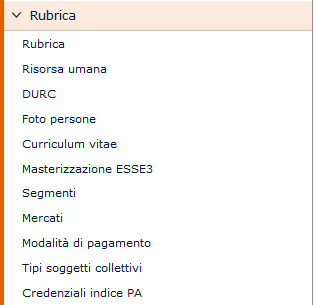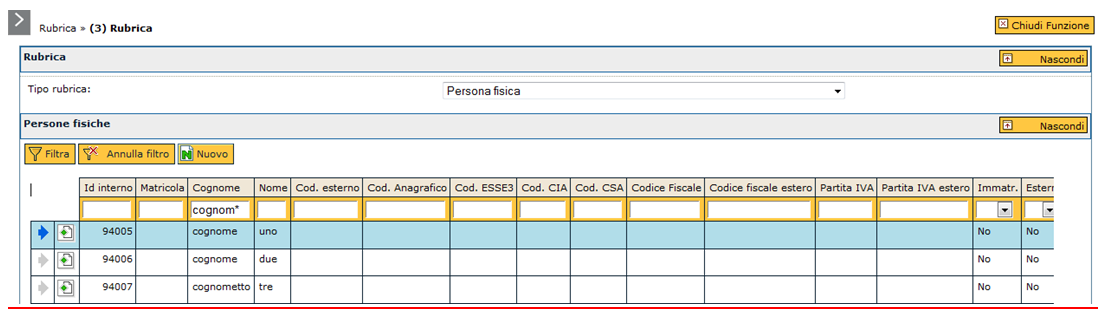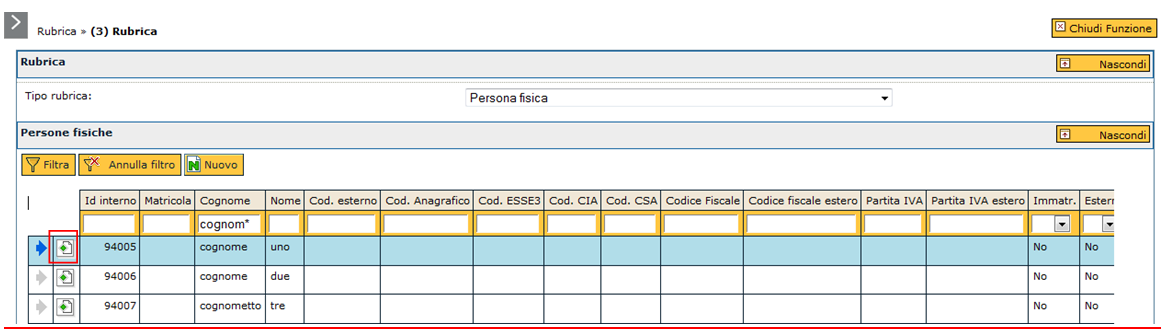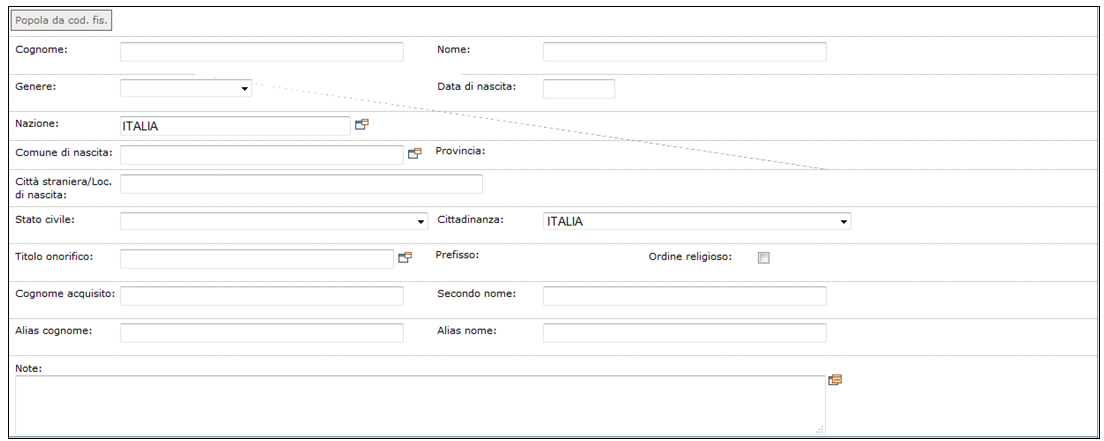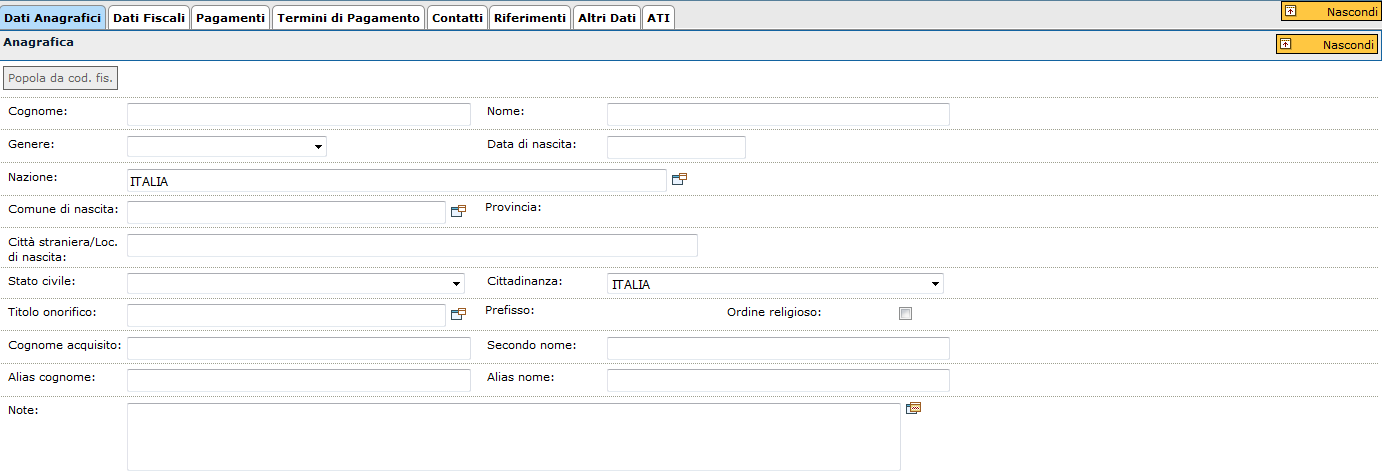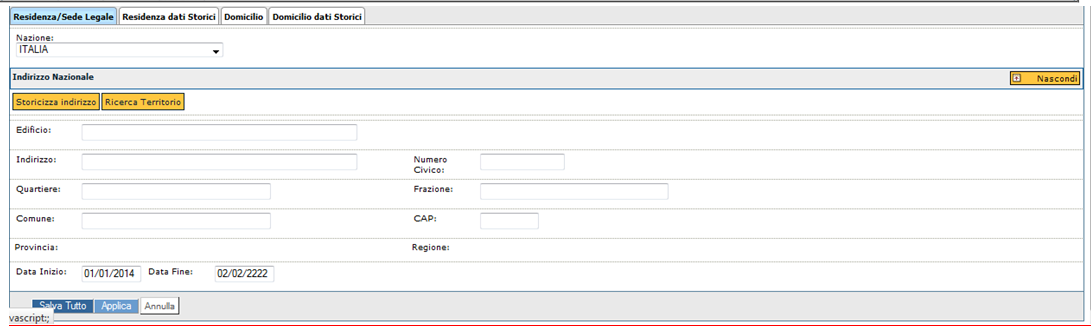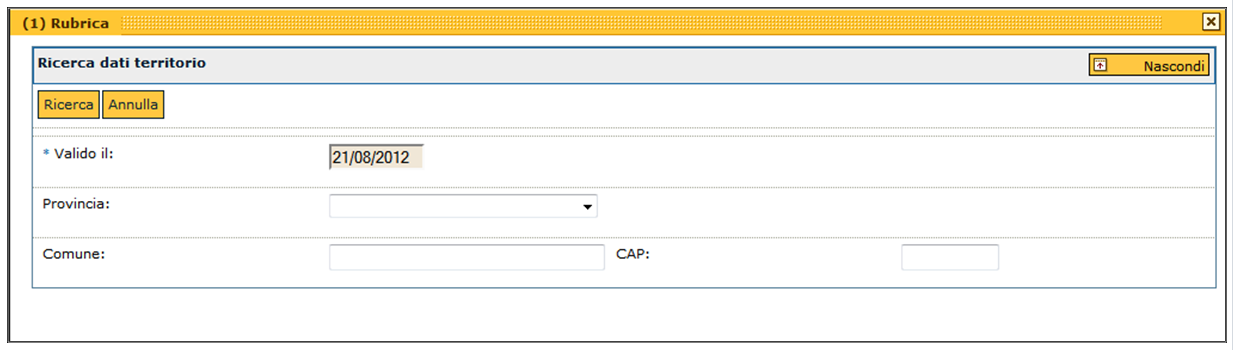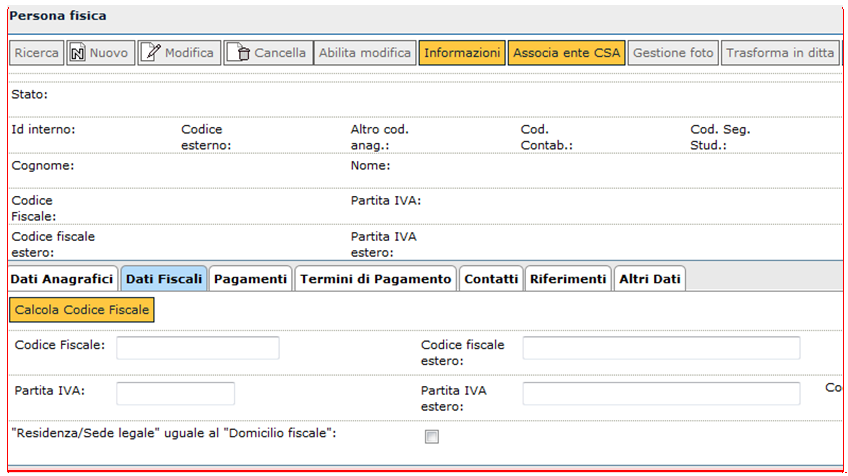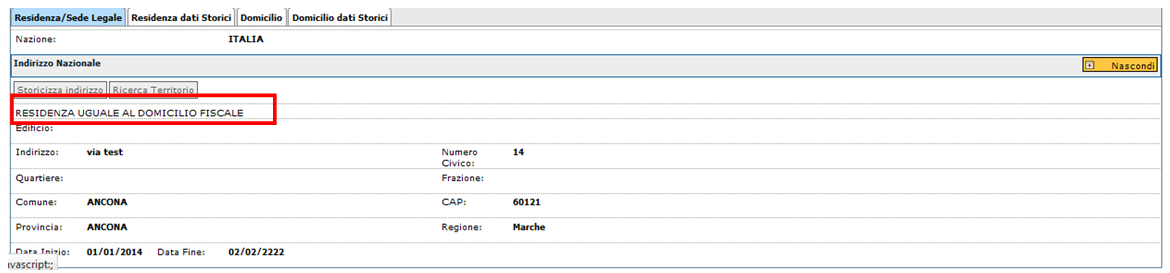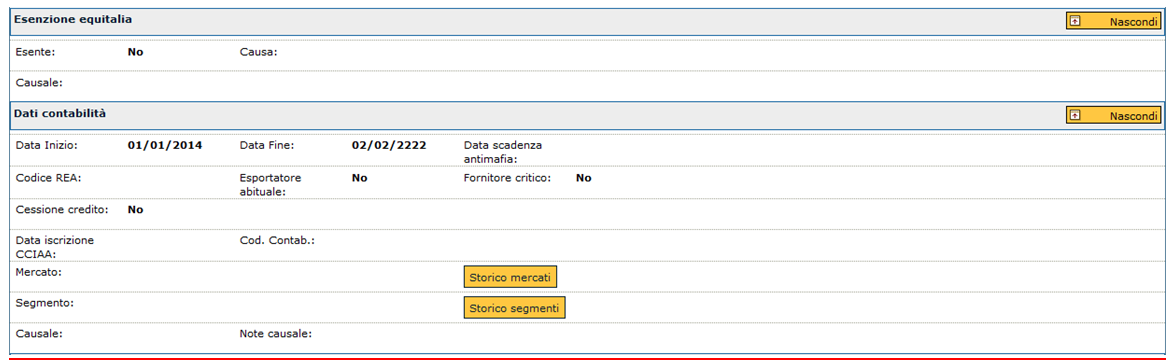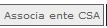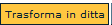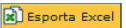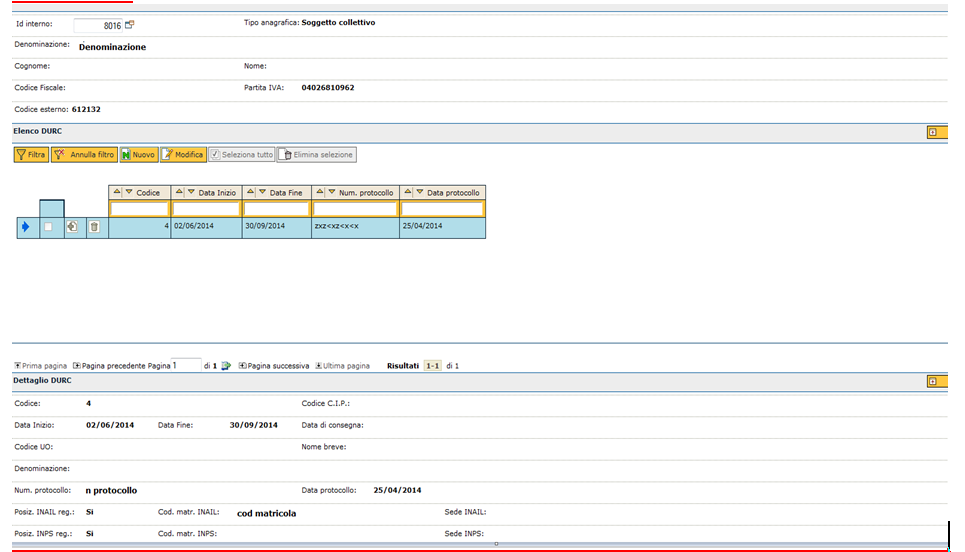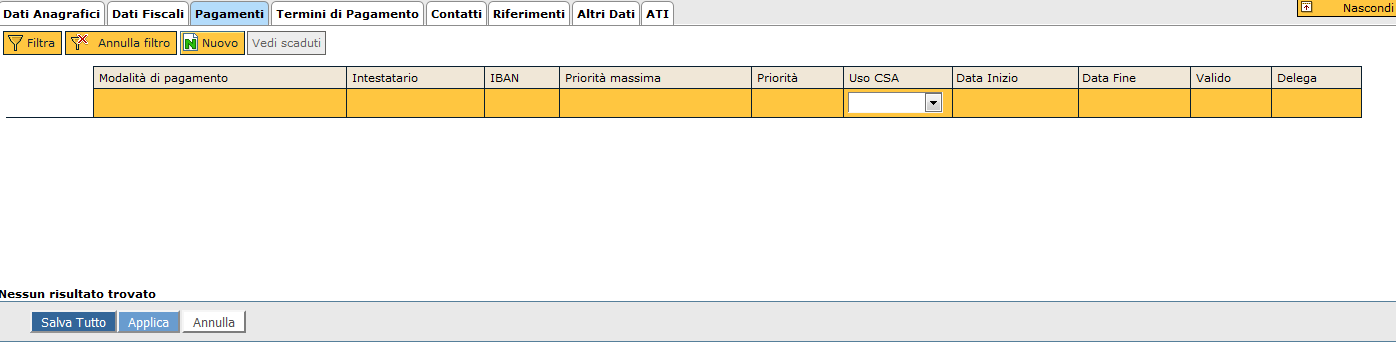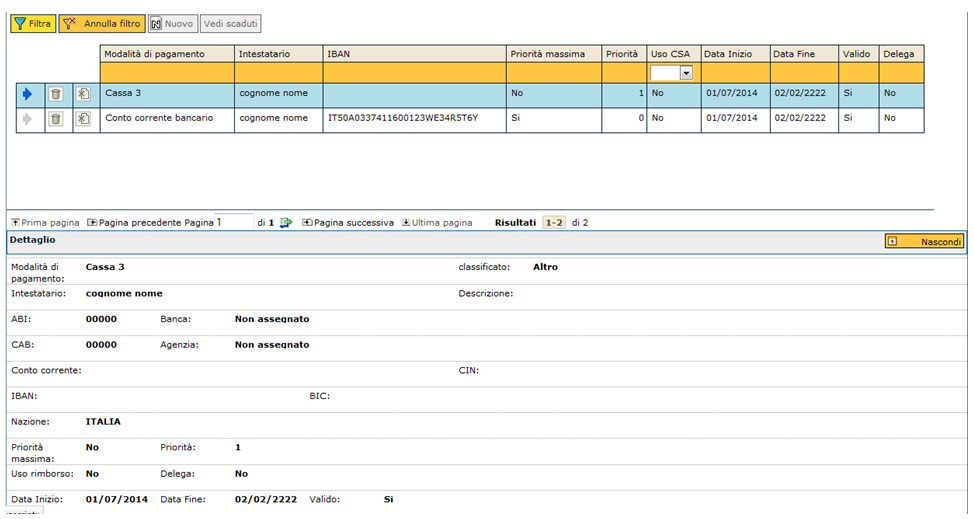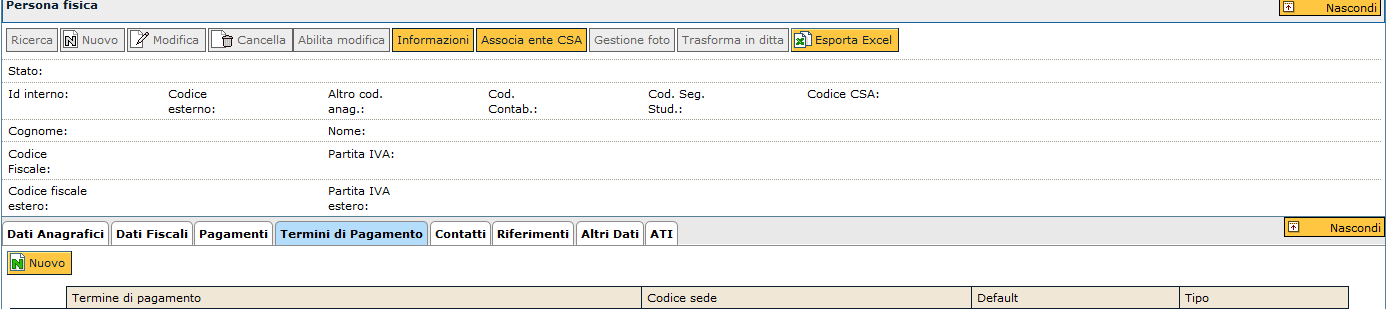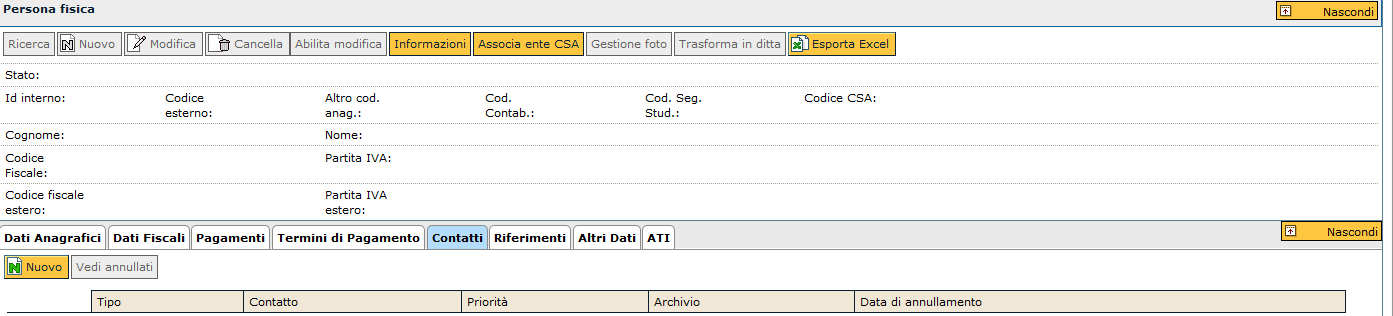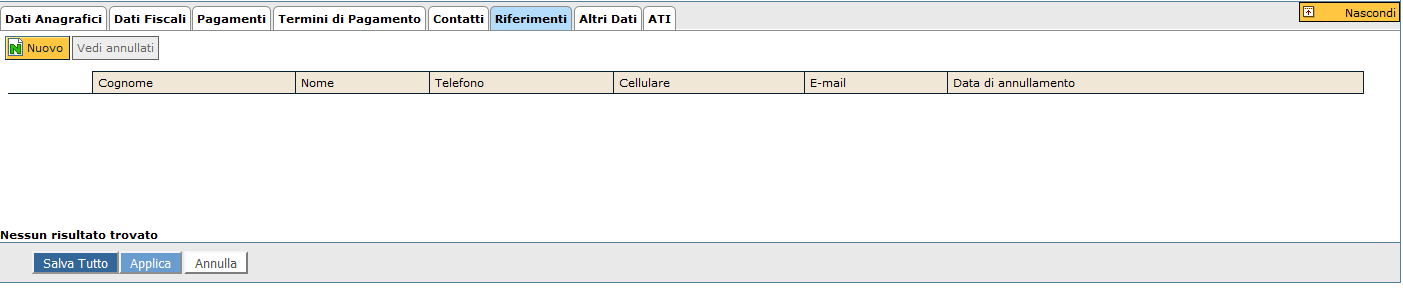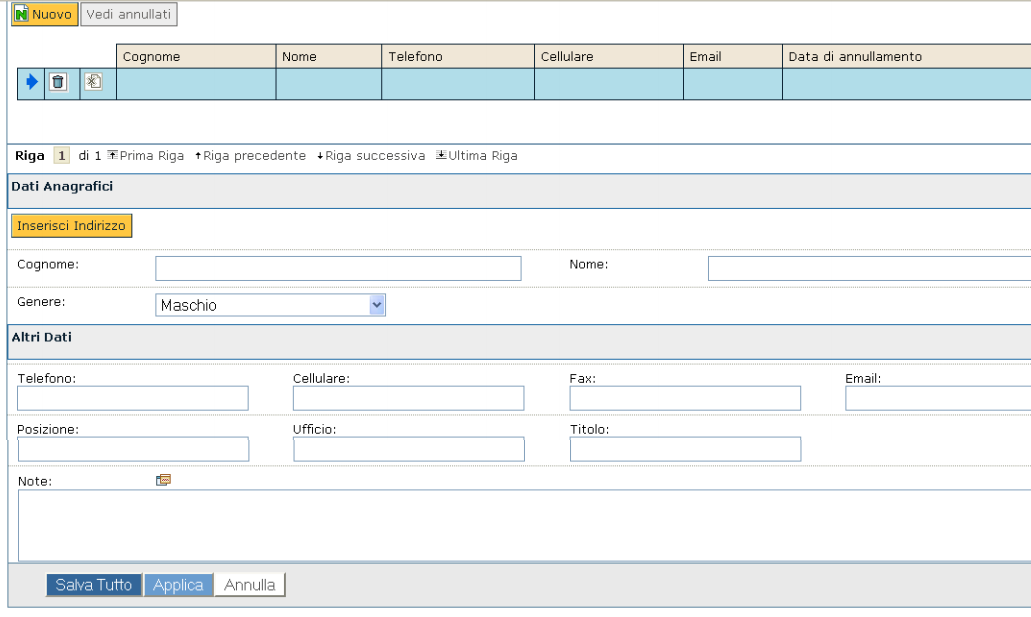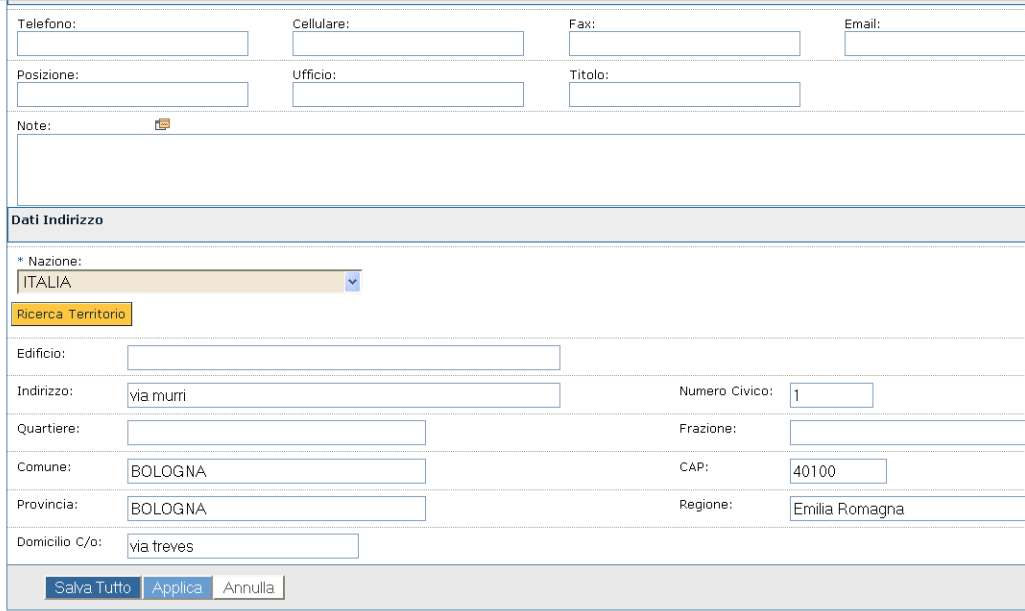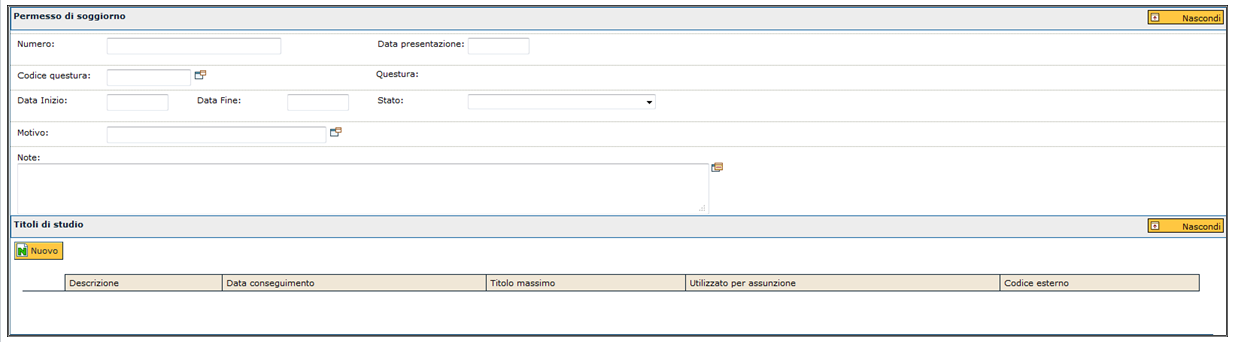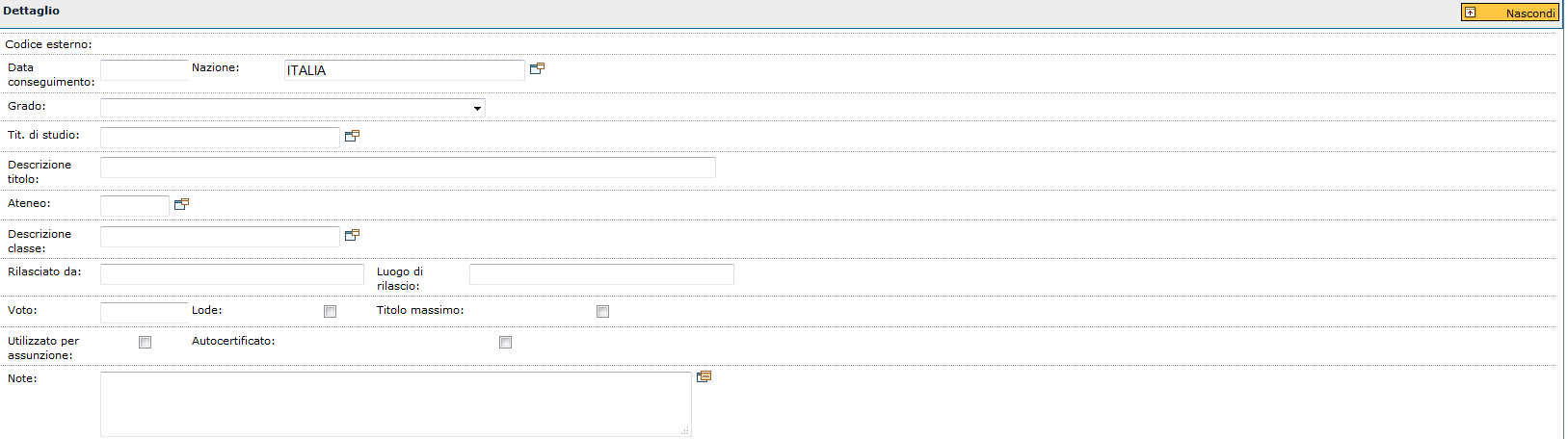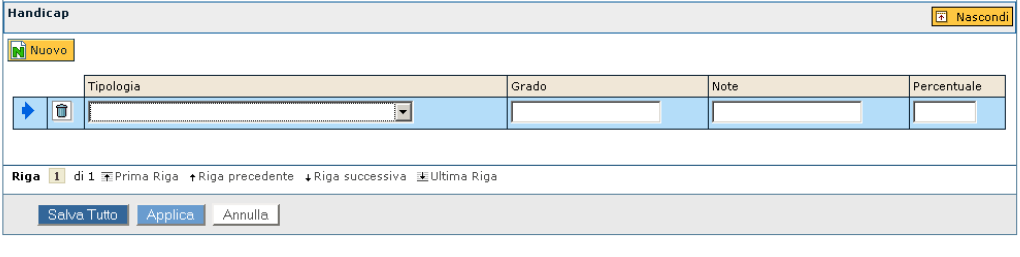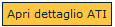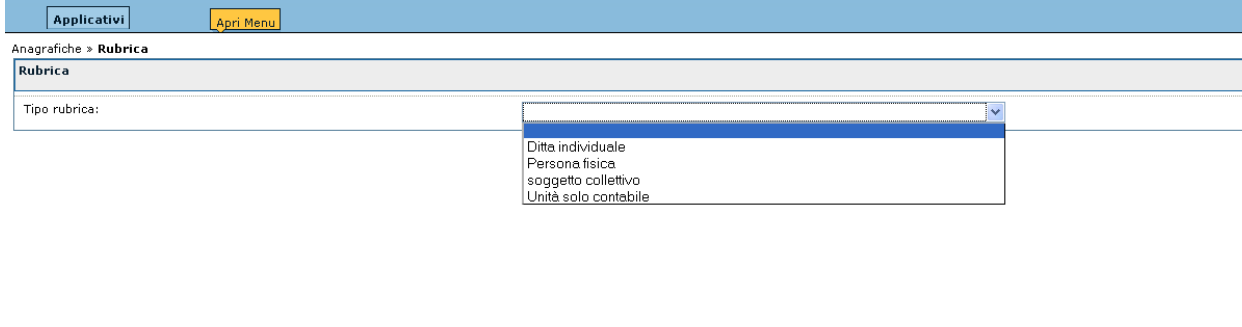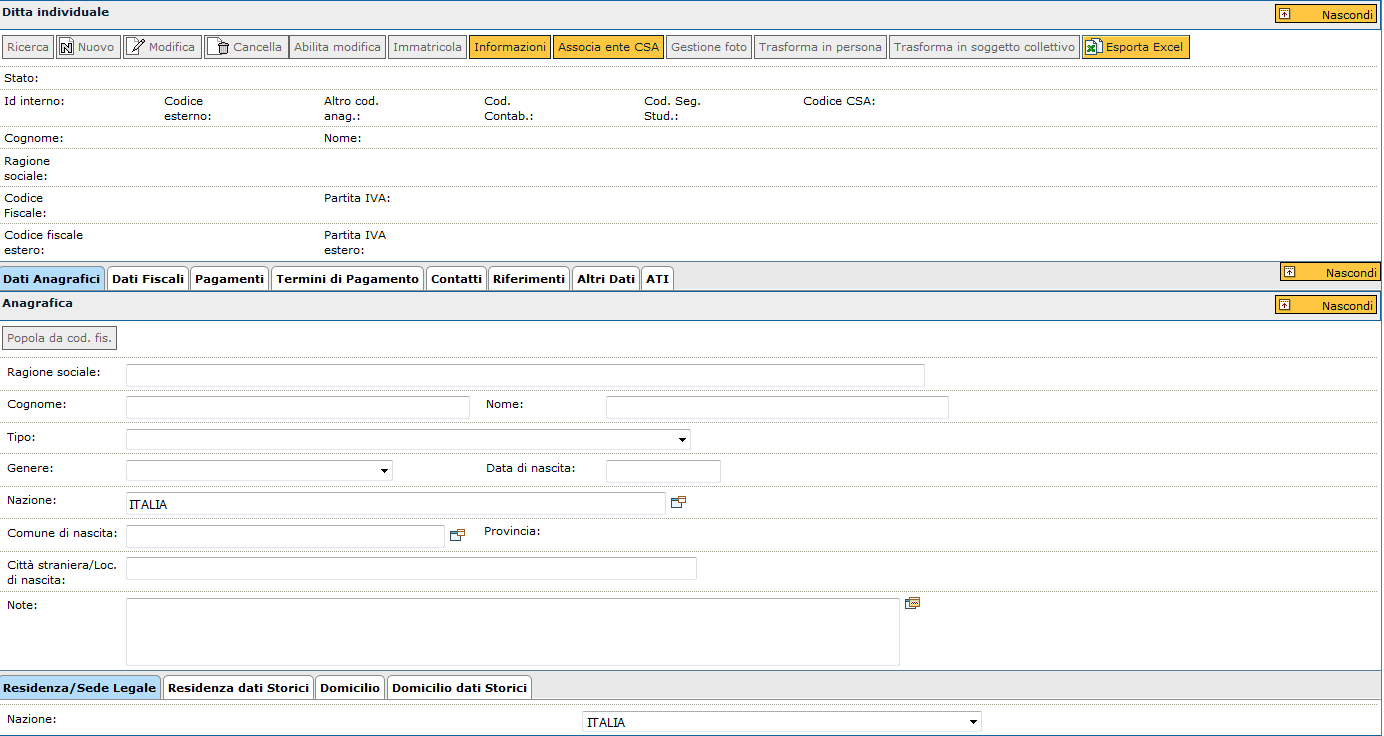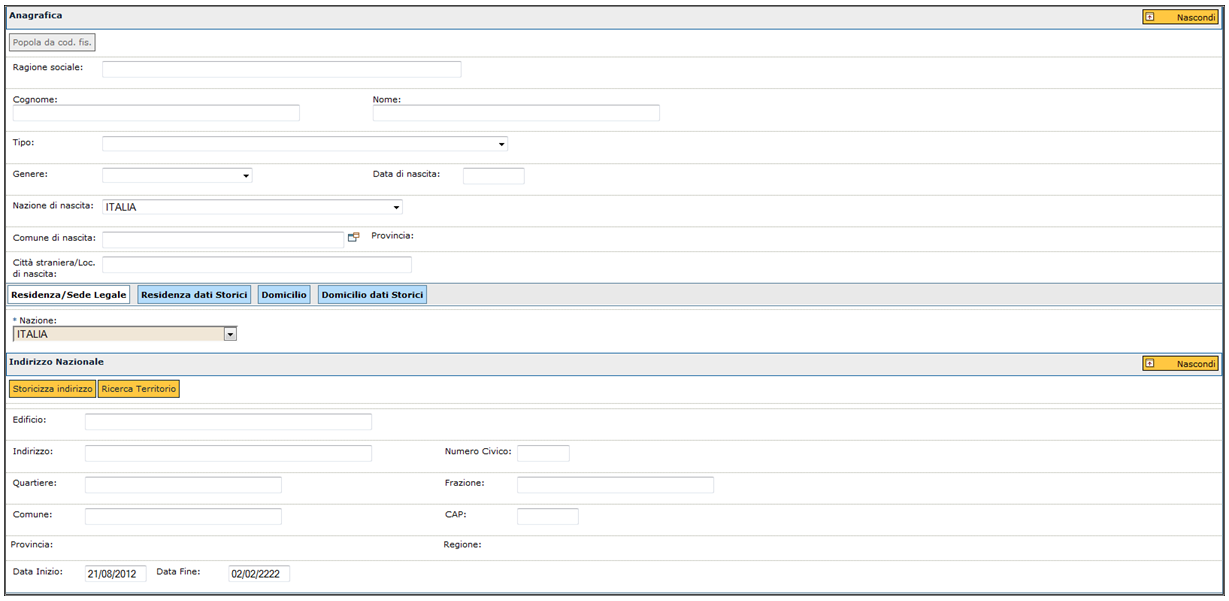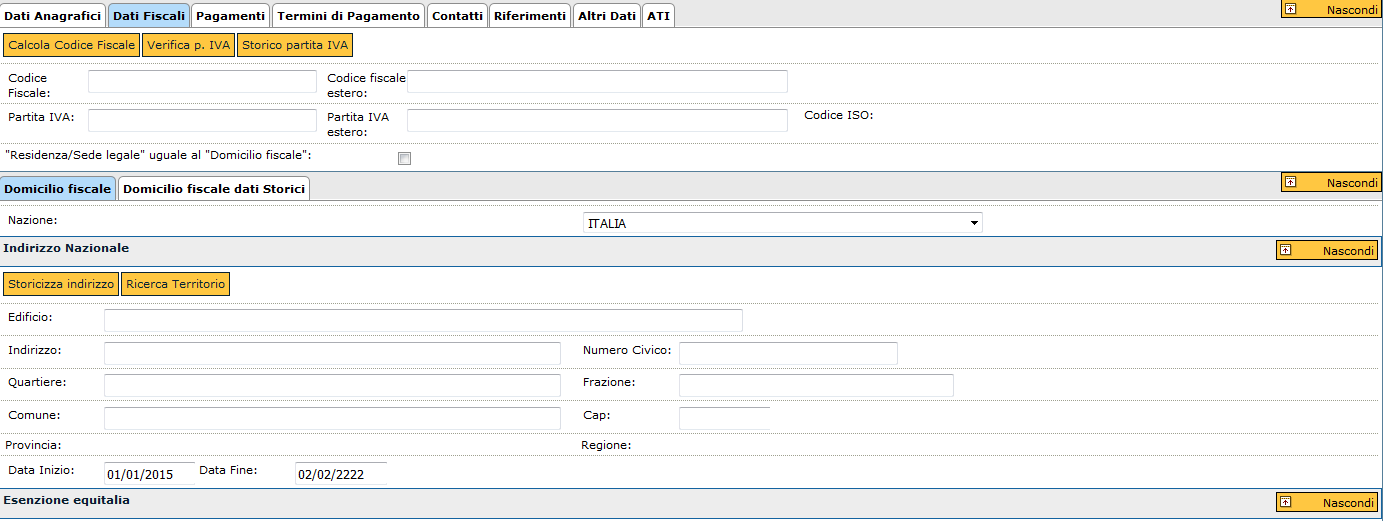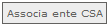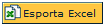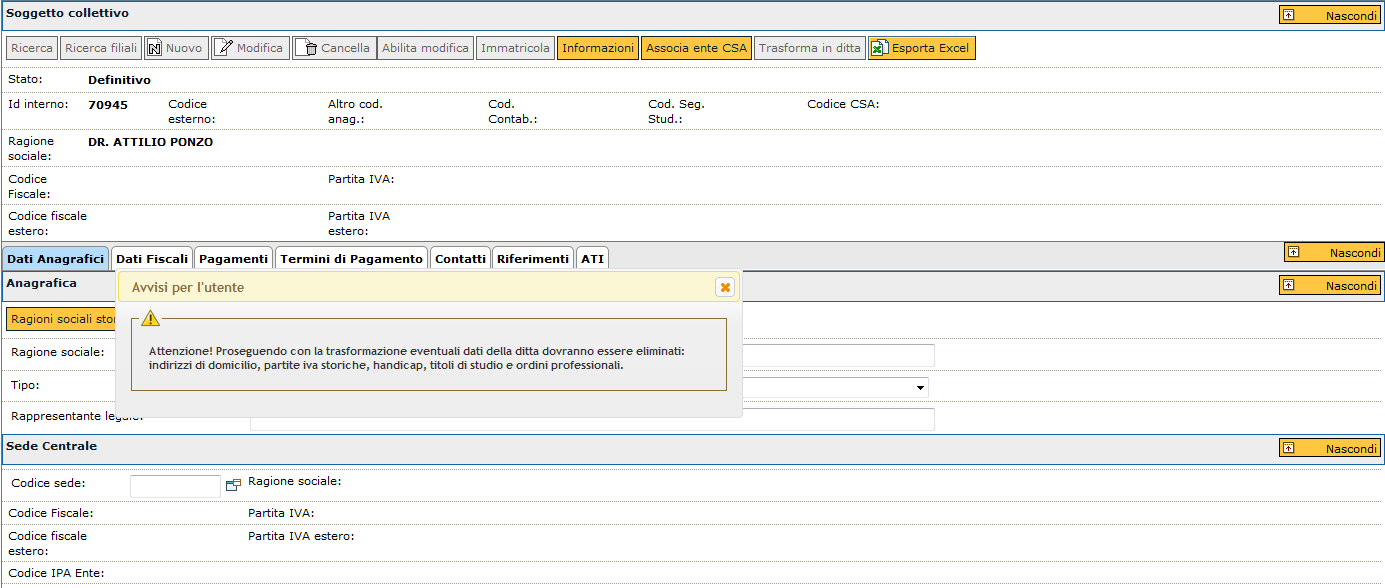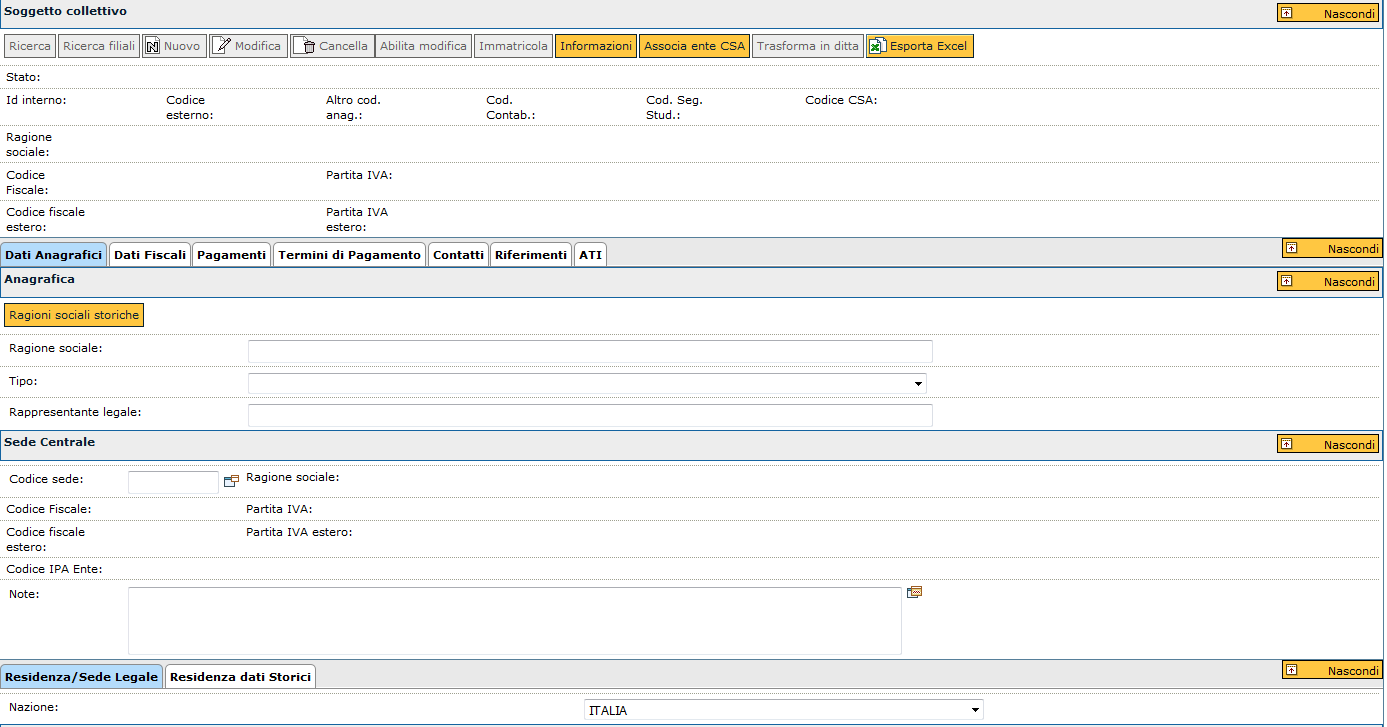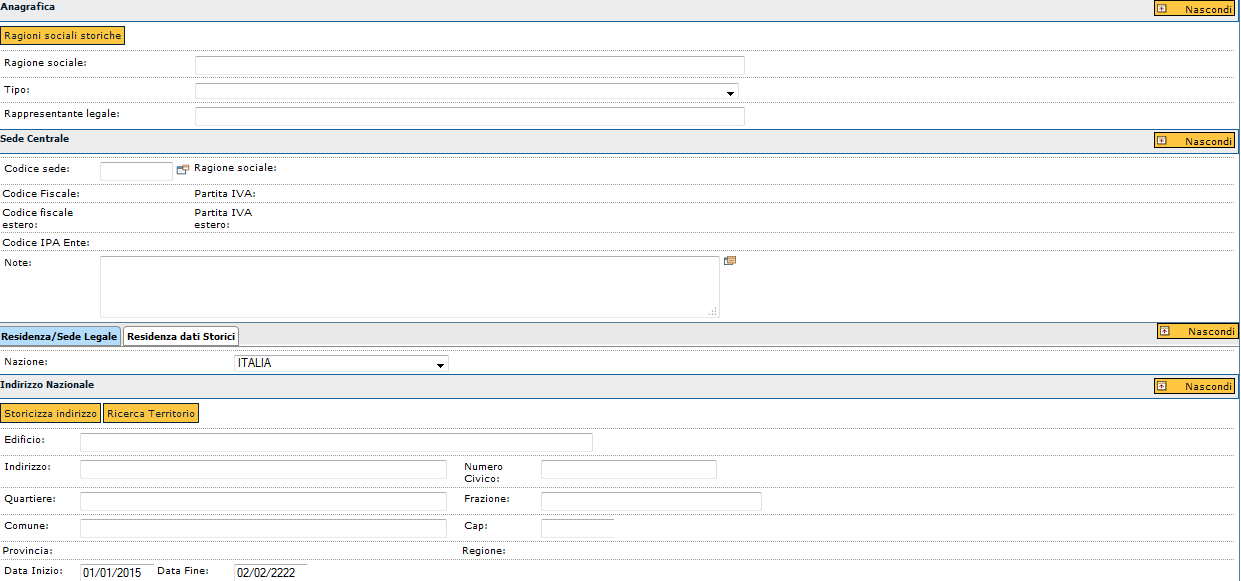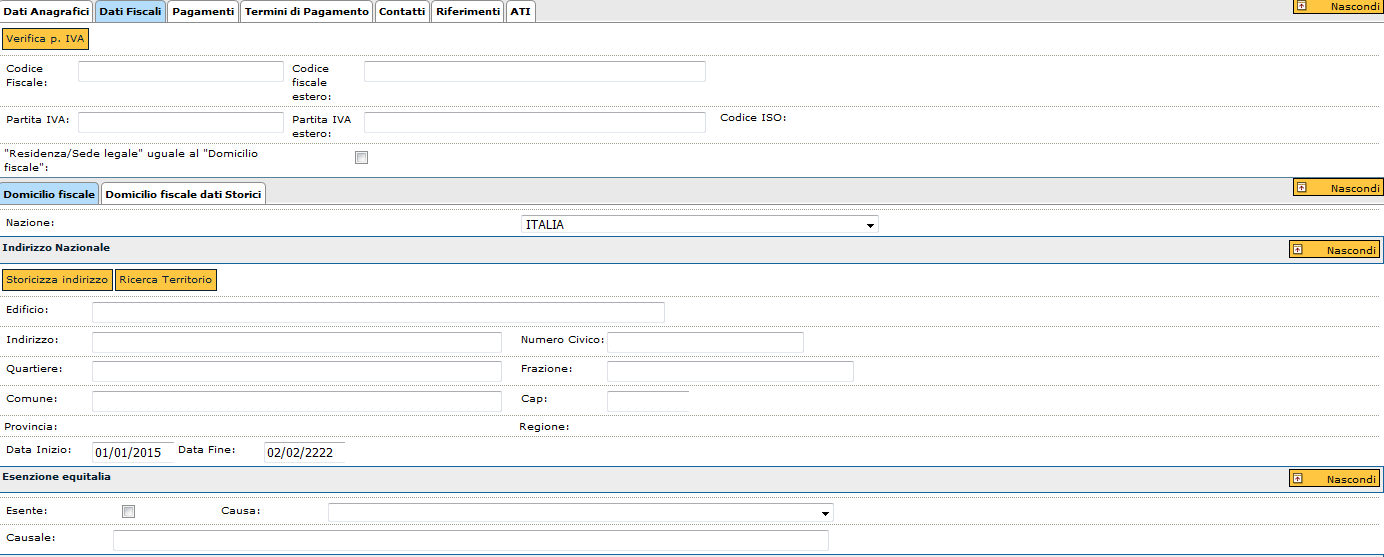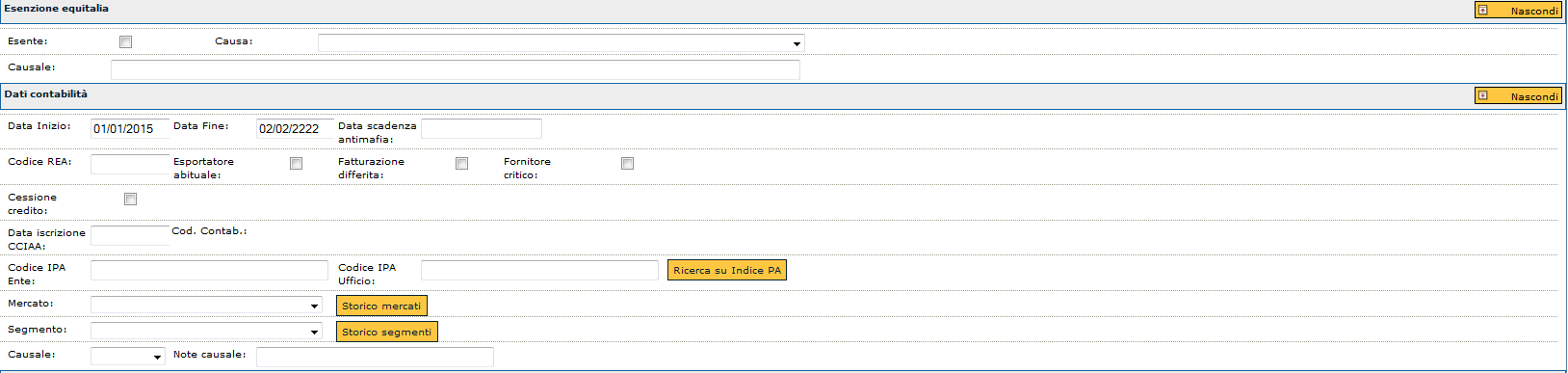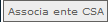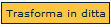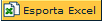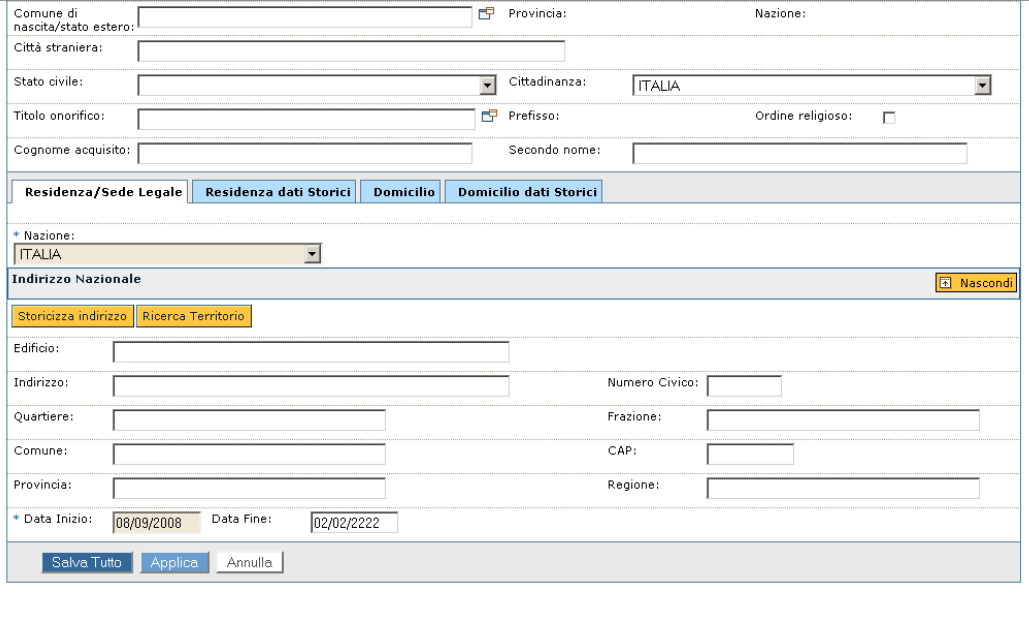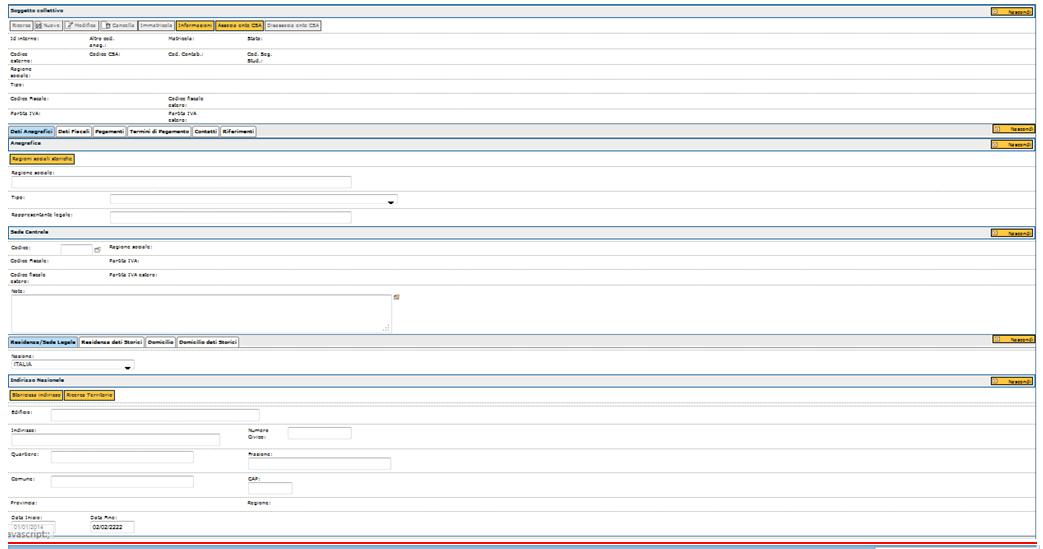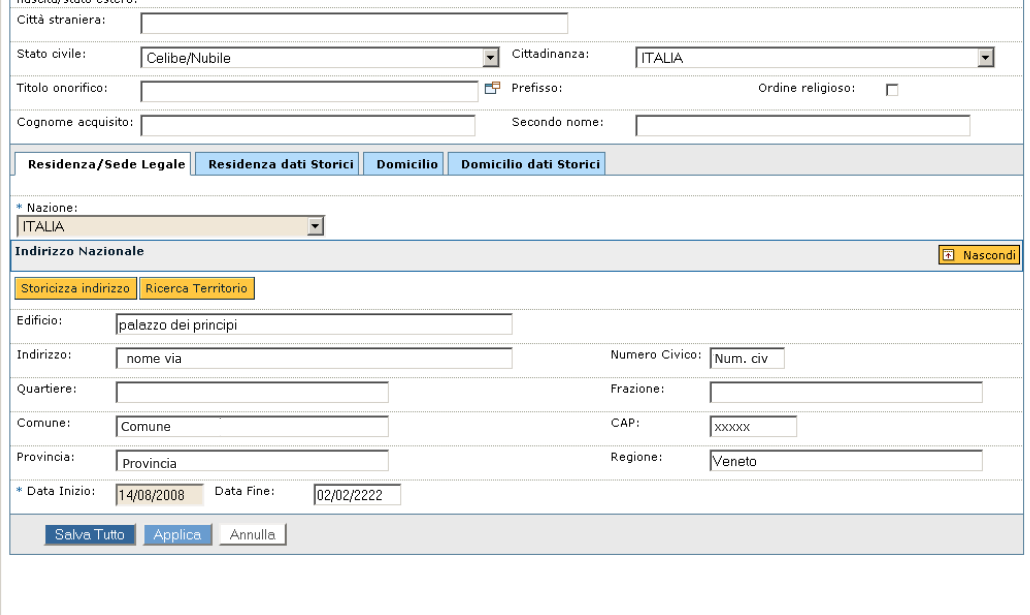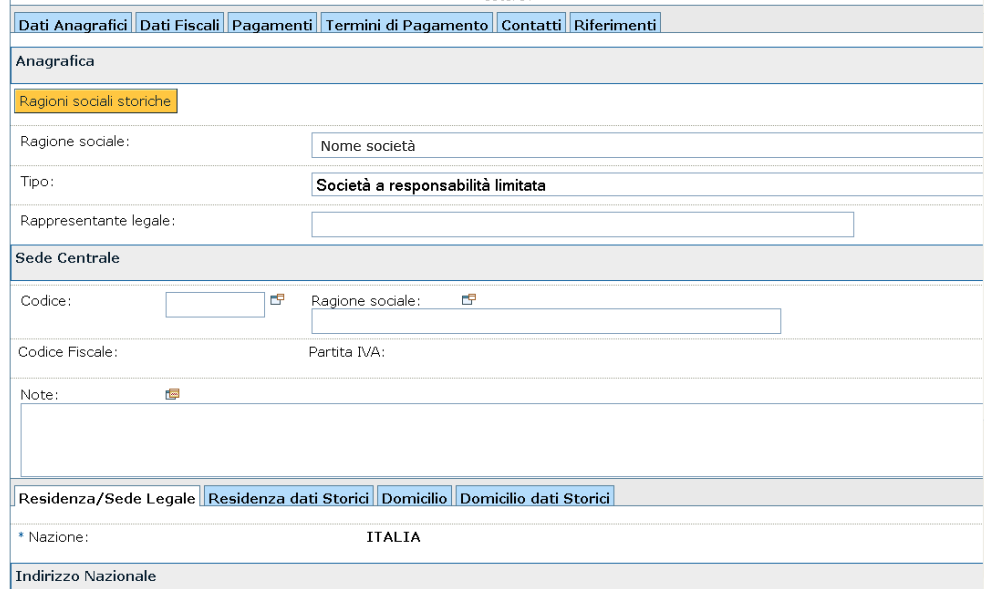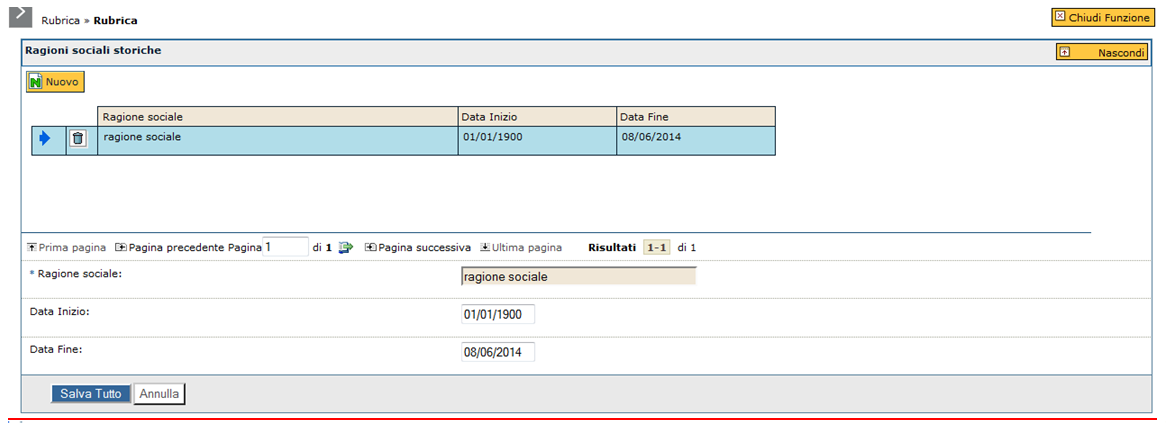Descrizione della funzione
Attraverso questa funzione vengono gestite le anagrafiche di U-GOV.
Come accedere alla funzione
Per accedere a questa funzione selezionare dal menu principale di U-GOV:
Rubrica >> Rubrica |
Sottofunzioni
Tipo rubrica: "Persona fisica"
Tipo rubrica: "Ditta individuale"
Tipo rubrica: "Soggetto collettivo"
Storicizzazione ragione sociale
Occorre cliccare sulla voce “Rubrica” per aprire il menu e visualizzare le tabelle e le funzioni disponibili:
FIGURA 1
N.B. Alla prima selezione di una voce di menu è opportuno attendere il completo caricamento della pagina prima di eseguire qualsiasi altra operazione o cliccare su altri link. L’operazione di caricamento viene in ogni caso segnalata dalla presenza della progress bar color arancio.
La voce di menu "Rubrica" (figura 1) permette la gestione delle anagrafiche di U-Gov.
Nello specifico, la pagina mostra all'utente un unico campo a tendina in cui occorre necessariamente selezionare il tipo di rubrica con cui operare: "Ditta individuale", "Persona fisica", "Soggetto collettivo" o "Unità solo contabile" (Per gli utenti di CSA è bene ricordare come finora l’anagrafica potesse memorizzare unicamente dati relativi alle persone fisiche. Le rimanenti informazioni potevano tuttavia essere gestite tramite l’applicativo utilizzato dagli uffici della contabilità)(figura 2).
FIGURA 2
La selezione eseguita permette la successiva visualizzazione della finestra di ricerca di un’anagrafica e contemporaneamente del pulsante per accedere ad un nuovo inserimento.
L’applicazione richiede informazioni diverse in base al tipo di anagrafica con cui si desidera operare: ciò è evidente a partire dalla pagina di filtro in cui sono presenti campi di ricerca differenti a seconda del tipo di rubrica selezionata (figura 3).
FIGURA 3
Occorre indicare il testo desiderato all’interno del campo opportuno e premere il pulsante arancio [Filtra] per attivare la ricerca di una specifica anagrafica. In caso di necessità è sufficiente digitare anche solo una parte di testo preceduto/seguito dal simbolo [*] per verificare la presenza di righe contenenti la descrizione indicata.
Il risultato della ricerca è mostrato all’utente nello spazio posto immediatamente sotto i campi di filtro.
FIGURA 4
Per consultare la riga desiderata occorre premere il pulsante di dettaglio posto in corrispondenza dell’anagrafica da esaminare (figura 5).
Con quest’operazione si abbandona la maschera di filtro per accedere alla vera a propria gestione del dato selezionato.
È ovviamente possibile eseguire una ricerca differente qualora il risultato fornito non sia corrispondente alle aspettative: in tal caso è necessario variare i parametri di ricerca indicando un testo diverso nel medesimo campo di ricerca oppure immettendo condizioni nei rimanenti campi relativi al tipo di rubrica selezionata.
FIGURA 5
N.B. è importante ricordare che il sistema è predisposto per eseguire filtri e nuovi inserimenti solo per la medesima tipologia di rubrica indicata dall’utente all’atto dell’apertura della sessione di lavoro. In caso di necessità occorre variare la scelta all’interno della tendina stessa indicando il tipo di rubrica più adatta alle esigenze dell’utente.
La pagina di filtro è comunque richiamabile dall’utente in qualsiasi momento dell’operazione di semplice consultazione di un’anagrafica attraverso il pulsante [Dettaglio] (figura 5).
Inserimento nuova anagrafica
Alla pressione del pulsante [Nuovo] si accede alla finestra di immissione di una nuova anagrafica.
Di seguito vengono descritte nell'ordine le operazioni da eseguire per completare inserimenti di tipologie differenti di rubrica a partire dall'immissione più comune e relativa alla persona fisica.
E’ stato aggiunto un nuovo pulsante [Nuovo studente] che consente, nel caso di integrazione con ESSE3, di aggiungere in U-GOV una nuova anagrafica se questa non è già presente. La procedura di import prevede la scelta dell'anagrafica e la relativa conferma di importazione. Un pannello informativo evidenzia l'avvenuta importazione
Tipo rubrica: "Persona fisica"
La pagina per immettere i dati di una nuova anagrafica si presenta come quella riportata nell’immagine successiva: l’utente dispone di sette schede sovrapposte, a loro volta contenenti sezioni per dati specifici.
FIGURA 6
Significato dei campi
Di seguito vengono elencate ed illustrate le informazioni utili per l'inserimento.
SCHEDA DATI ANAGRAFICI
| Cognome | è un'informazione obbligatoria |
| Nome | è un'informazione obbligatoria |
| Genere | rappresenta l’informazione obbligatoria relativa al sesso e viene precompilata con il valore “Maschio” selezionato da una tendina |
| Data di nascita | deve contenere la data di nascita dell’anagrafica nel formato “gg/mm/aaaa” |
| Nazione | Lookup attraverso la quale impostare la data di nascita della persona fisica. Le nazioni sono ricercabili per: Nazione, Codice catastale, Codice ISO, Data fine. In fase di selezione di nascita della persone fisiche se viene selezionata una nazione cessata alla data di inserimento viene impostata dal sistema la data di cessazione della nazione. La data di cessazione viene evidenziata nella etichetta “Data fine val. massima” |
| Comune di nascita | Selezionabile da una look up. Il comune di nascita è visualizzato e selezionabile se la nazione di nascita corrisponde alla nazione di sistema. E’ ricercabile da un elenco di comuni nazionali. E’ disponibile un filtro utilizzando la provincia. La scelta di un comune propone la provincia di riferimento se censite per la NS (nazione di sistema). |
| Città straniera/Loc. di nascita | Per le persone nate all’estero è disponibile la città estera di nascita . Nel caso di persone nate in Italia è possibile utilizzare il campo nel caso si voglia specificare la località di nascita |
| Provincia | collegata al comune di nascita, viene valorizzata in base al comune scelto dall’utente. |
| Stato civile | indica lo stato civile della persona ed è selezionabile attraverso una tendina |
| Cittadinanza | è un dato obbligatorio, ed impostato di default con la nazione di sistema |
| Titolo onorifico | può riportare l’eventuale titolo onorifico attribuito all’anagrafica in esame |
| Prefisso | viene riempito automaticamente con la descrizione breve relativa al titolo onorifico eventualmente scelto |
| Ordine religioso | è un flag da contrassegnare qualora la persona appartenga ad un ordine religioso |
| Cognome acquisito | riporta l’eventuale cognome acquisito della persona |
| Secondo nome | indica l’eventuale secondo nome dell’anagrafica in oggetto |
| Alias cognome | Indica l’eventuale alias del cognome |
| Alias nome | Indica l’eventuale alias del nome |
| Note | campo testuale per inserire eventualmente ulteriori specifiche |
Nella sezione inferiore vi sono ulteriori informazioni da completare: sono i dati relativi agli indirizzi di residenza (o sede legale, a seconda dell'ambito in cui ci si trova) e di domicilio.
FIGURA 7
L'immagine 7 mostra sia la scheda relativa alla residenza/sede legale che quella sui dati del domicilio: entrambi i tipi di informazioni costituiscono parte integrante dei dati anagrafici.
FIGURA 8
SCHEDA DATI ANAGRAFICI >> SOTTOSCHEDA RESIDENZA/SEDE LEGALE
| Nazione | è obbligatoria e valorizzata di default con la Nazione di Sistema. È possibile modificarne il contenuto tramite la ricerca nel campo a tendina. Se lo Stato indicato non è quello corrispondente alla NS allora il sistema presenta campi differenti per l’immissione dell’indirizzo: nello specifico l’utente deve compilare l’indirizzo, il numero civico, la città straniera ed il CAP straniero e scompaiono i dati per l’immissione del quartiere, della frazione, del comune, della provincia e della regione. |
| Edificio | è un campo testuale da riempire nel caso si debba operare con unità abitative complesse con scale, piani, interni, palazzine di cui sia utile riportare indicazione |
| Indirizzo | è un dato obbligatorio e riporta l’indirizzo in via di definizione |
| Numero Civico | eventualmente riporta il civico dell’abitazione in oggetto |
| Quartiere | riporta eventuale indicazione del quartiere in cui si trova il dato in via di definizione |
| Frazione | specifica l’eventuale frazione |
| Comune | è un dato obbligatorio e riporta il comune di residenza (o sede legale). Il campo può essere riempito direttamente dall’operatore oppure dal sistema tramite scelta di un valore specifico precedentemente ricercato dall’utente con la funzione di “Ricerca Territorio” (illustrata di seguito) |
| CAP | è un dato obbligatorio e riporta il CAP di residenza (o sede legale). Il campo può essere riempito direttamente dall’operatore oppure dal sistema tramite scelta di un valore specifico precedentemente dall’utente con la funzione di “Ricerca Territorio” (illustrata di seguito) |
| Provincia | è un dato obbligatorio e riporta la provincia di residenza (o sede legale). Il campo è obbligatoriamente riempito dal sistema tramite scelta di un valore specifico precedentemente ricercato dall’utente con la funzione di “Ricerca Territorio” (illustrata di seguito) |
| Regione | è un dato obbligatorio e riporta la regione cui appartiene l’indirizzo appena indicato. Il campo è riempito dal sistema tramite scelta di un valore specifico precedentemente ricercato dall’utente con la funzione di “Ricerca Territorio” (illustrata di seguito) |
| Data inizio | ogni indirizzo può variare nel corso del tempo pertanto è importante collocarne la sua validità rispetto ad un intervallo temporale. L’informazione in esame è obbligatoria e corrisponde alla data iniziale dell’intervallo specificato. In fase di inserimento il sistema imposta di default la data 01/01 anno corrente. Successivamente verrà illustrata la possibilità di storicizzare l'insieme di informazioni che definiscono un indirizzo (pulsante [Storicizza]) |
| Data fine | è un dato obbligatorio e rappresenta la data finale dell’intervallo di validità dell’indirizzo in esame. Il sistema definisce di default un intervallo aperto pertanto viene indicata la data “02/02/2222”, identificabile dal sistema con una data infinita. Un’eventuale data finale significativa può essere impostata tramite l’operazione di storicizzazione citata sopra |
Le informazioni illustrate ed eventualmente storicizzate sono consultabili all'interno della scheda RESIDENZA DATI STORICI.
SCHEDA DATI ANAGRAFICI >> SOTTOSCHEDA DOMICILIO
| Nazione | è obbligatoria e valorizzata di default con la Nazione di Sistema (NS). È possibile modificarne il contenuto tramite la ricerca nel campo a tendina. Se lo Stato indicato non è quello corrispondente alla NS allora il sistema presenta campi differenti per l’immissione dell’indirizzo: nello specifico l’utente deve compilare l’indirizzo, il numero civico, la città straniera ed il CAP straniero e scompaiono i dati per l’immissione del quartiere, della frazione, del comune, della provincia e della regione |
| Casella postale | indica se il recapito in via di definizione corrisponde ad una casella postale. |
| Edificio | è un campo testuale da riempire nel caso si debba operare con unità abitative complesse con scale, piani, interni, palazzine di cui sia utile riportare indicazione |
| Indirizzo | è un dato obbligatorio e riporta l'indirizzo in via di definzione |
| Numero civico | eventualmente riporta il civico dell'abitazione in oggetto |
| Quartiere | riporta eventuale indicazione del quartiere in cui si trova il dato in via di definizione |
| Frazione | specifica l'eventuale frazione |
| Comune | è un dato obbligatorio e riporta il comune del domicilio. Il campo può essere riempito direttamente dall’operatore oppure dal sistema tramite scelta di un valore specifico precedentemente ricercato dall’utente con la funzione di [Ricerca territorio] (illustrata di seguito) |
| CAP | è un dato obbligatorio e riporta il CAP del domicilio. Il campo può essere riempito direttamente dall’operatore oppure dal sistema tramite scelta di un valore specifico precedentemente dall’utente con la funzione di [Ricerca Territorio] (illustrata di seguito) |
| Provincia | è un dato obbligatorio e riporta la provincia del domicilio. Il campo è riempito dal sistema tramite scelta di un valore specifico precedentemente ricercato dall’utente con la funzione di [Ricerca territorio] (illustrata di seguito) |
| Regione | è un dato obbligatorio e riporta la regione cui appartiene l’indirizzo appena indicato. Il campo è riempito dal sistema tramite scelta di un valore specifico precedentemente ricercato dall’utente con la funzione di [Ricerca territorio] (illustrata di seguito) |
| Domicilio C/o | è un campo testuale e facoltativo utilizzabile solo nel caso di indirizzi di tipo “DOMICILIO” per specificarne ulteriormente gli estremi con un eventuale nominativo o descrizione dell’intestatario dell’indirizzo |
| Data inizio | ogni indirizzo può variare nel corso del tempo pertanto è importante collocarne la sua validità rispetto ad un intervallo temporale. L’informazione in esame è obbligatoria e corrisponde alla data iniziale dell’intervallo specificato. In fase di inserimento il sistema imposta di default la data 01/01/aaaa anno corrente. Nelle pagine successive viene illustrata la possibilità di storicizzare l’insieme di informazioni che definiscono un indirizzo (pulsante [Storicizza indirizzo]) |
| Data fine | è un dato obbligatorio e rappresenta la data finale dell’intervallo di validità dell’indirizzo in esame. Il sistema definisce di default un intervallo aperto pertanto viene indicata la data “02/02/2222”, identificabile dal sistema con una data infinita. Un’eventuale data finale significativa può essere impostata tramite l’operazione di storicizzazione citata sopra |
Le informazioni illustrate ed eventualmente storicizzate sono consultabili all'interno della scheda DOMICILIO DATI STORICI.
Per completare la compilazione di un’anagrafica occorre proseguire l’esame delle differenti schede sovrapposte. La seconda scheda è fondamentale e si riferisce ai dati fiscali.
SCHEDA DATI FISCALI
L’immagine successiva mostra la pagina in cui devono essere immessi i dati fiscali dell’anagrafica in esame. Il significato dei campi è illustrato di seguito.
FIGURA 9
| Codice fiscale | contiene il codice fiscale la cui composizione può essere calcolata tramite la funzione di aiuto (pulsante [Calcola codice fiscale] ). Naturalmente devono essere stati valorizzati i consueti campi da cui si traggono informazioni per la composizione del codice (es: cognome, nome, data di nascita, ecc…); il campo codice fiscale è obbligatorio se la persona compila i campi obbligatori per il domicilio fiscale italiano. Il sistema verifica che il codice sia corretto e composto da 16 caratteri. Attenzione il pulsante per il calcolo automatico del CF è visibile solo se la Nazione di Sistema corrisponde ad Italia NB: E’ possibile disattivare la compilazione automatica del codice fiscale con l’attribuzione del ruolo AC00RUBRIC_PERFISCFDISABLE |
| Codice fiscale estero | riporta il codice fiscale estero in caso di anagrafica estera; non viene controllata la lunghezza del codice immesso |
| Partita Iva | riporta l’eventuale partita iva della persona. Il codice deve risultare composto da 11 caratteri e viene verificata la sua unicità all’interno di tutta la rubrica indipendentemente dalla tipologia relativa alla persona |
| Partita Iva estero | riporta l’eventuale partita iva estera; il campo non è sottoposto a controlli di lunghezza |
| Storicizza partita Iva | E' disponibile un nuovo pulsante accanto al tasto [Calcola codice fiscale] per accedere in sola consultazione alla maschera dello storico delle partita iva. |
| "Residenza/sede legale" uguale al "Domicilio fiscale" | Flag che se attivato automaticamente i dati della residenza Sede legale coincidono con il domicilio fiscale (Di Default è “No”). |
FIGURA 10
Se la “Residenza/Sede legale” coincide con il “domicilio fiscale” dopo aver compilato i campi obbligatori relativi al domicilio fiscale nella residenza sede legale appare evidenziato “RESIDENZA UGUALE AL DOMICILIO FISCALE” (figura 11). Entrambi gli indirizzi vengono mantenuti uguali anche in caso di modifica dell’indirizzo fiscale.
Il flag è sempre avvalorabile a meno che alla sysdate gli indirizzi di domicilio fiscale e di residenza siano differenti. Il flag se avvalorato è sempre possibile deselezionarlo.
Nel caso di storicizzazione dell’indirizzo fiscale coincidente con la Residenza/Sede legale, la coincidenza viene mantenuta ed è possibile evidenziarla nei dati storicizzati.
Qualora il domicilio fiscale o la residenza sede legale non siano più coincidenti è necessario togliere il flag (di coincidenza), impostare il nuovo indirizzo, tramite il tasto [Storicizza indirizzo], mantenendo la contiguità temporale. In questo caso i due indirizzi pur avendo una o più storicizzazioni uguali, saranno applicativamente diversi.
FIGURA 11
Per le tre anagrafiche: persone fisiche, ditte individuali e soggetti collettivi in caso di errore sugli indirizzi: residenza sede legale, domicilio e domicilio fiscale, al salvataggio viene esplicitato un l'indirizzo sul quale è contenuto l'errore
SCHEDA DATI FISCALI >> SOTTOSCHEDA DOMICILIO FISCALE
| Nazione | è obbligatoria e valorizzata di default con la Nazione di Sistema. È possibile modificarne il contenuto tramite la ricerca nel campo a tendina. Se lo Stato indicato non è quello corrispondente alla NS allora il sistema presenta campi differenti per l’immissione dell’indirizzo: nello specifico l’utente deve compilare l’indirizzo, il numero civico, la città straniera ed il CAP straniero e scompaiono i dati per l’immissione del quartiere, della frazione, del comune, della provincia e della regione. |
| Edificio | è un campo testuale da riempire nel caso si debba operare con unità abitative complesse con scale, piani, interni, palazzine di cui sia utile riportare indicazione |
| Indirizzo | è un dato obbligatorio e riporta l'indirizzo in via di definizione |
| Numero civico | eventualmente riporta il civico dell'abitazione in oggetto |
| Quartiere | riporta eventuale indicazione del quartiere in cui si trova il dato in via di definizione |
| Frazione | specifica l'eventuale frazione |
| Comune | è un dato obbligatorio e riporta il comune del domicilio fiscale in oggetto. Il campo è riempito direttamente dal sistema tramite scelta di un valore specifico precedentemente ricercato dall'utente con la funzione di [Ricerca territorio] (illustrata di seguito) |
| CAP | è un dato obbligatorio e riporta il CAP del domicilio fiscale. Il campo è riempito dal sistema tramite scelta di un valore specifico precedentemente scelto dall'utente con la funzione di [Ricerca territorio] (illustrata di seguito) |
| Provincia | è un dato obbligatorio e riporta la provincia del domicilio fiscale. Il campo è compilato in automatico dal sistema tramite scelta di un valore specifico precedentemente ricercato dall'utente con la funzione di [Ricerca territorio] (illustrata di seguito) |
| Regione | è un dato obbligatorio e riporta la regione cui appartiene l’indirizzo appena indicato. Il campo è compilato in automatico dal sistema tramite scelta di un valore specifico precedentemente ricercato dall’utente con la funzione di [Ricerca territorio] (illustrata di seguito) |
| Data inizio | ogni indirizzo può variare nel corso del tempo pertanto è importante collocarne la sua validità rispetto ad un intervallo temporale. L’informazione in esame è obbligatoria e corrisponde alla data iniziale dell’intervallo specificato. In fase di inserimento il sistema imposta di default la data di inizio anno 01/01/aaaa anno corrente. Nelle pagine successive viene illustrata la possibilità di storicizzare l’insieme di informazioni che definiscono un indirizzo (pulsante [Storicizza indirizzo] ) |
| Data fine | è un dato obbligatorio e rappresenta la data finale dell’intervallo di validità dell’indirizzo in esame. Il sistema definisce di default un intervallo aperto pertanto viene indicata la data “02/02/2222”, identificabile dal sistema con una data infinita. Un’eventuale data finale significativa può essere impostata tramite l’operazione di storicizzazione citata sopra |
Le informazioni illustrate ed eventualmente storicizzate sono consultabili all'interno della sottoscheda DOMICILIO FISCALE DATI STORICI
FIGURA 12
L'informazione successiva è stata definita "esenzione equitalia". Le voci che la compongono sono:
| Esente | è un flag (facoltativo) che definisce se una persona fisica, ditta individuale o soggetto collettivo sia esente o non esente dai provvedimenti equitalia |
| Cause | menu a tendina con il quale è possibile selezionare un tipo di causale - nel caso in cui ci siano posizioni di debito, il dato diventa obbligatorio |
| Causale | è un campo testuale dove è possibile specificare una nota sulla causa |
N.B. i dati relativi al pannello “esenzione equitalia” sono presenti SOLO se la nazione di sistema corrisponde ad ITALIA
Le informazioni successive sono collocate all’interno della stessa scheda e sono utili ai servizi di contabilità:
| Data inizio | è la data di inizio validità delle informazioni sottostanti e viene impostata di default come coincidente con inizio dell’anno corrente |
| Data fine | è la data di fine validità delle informazioni successive ed è impostata di default come coincidente con la data infinita ovvero “02/02/2222” |
| Data scadenza antimafia | quando è significativa, riporta la data di scadenza del certificato antimafia |
| Codice REA | riporta il codice REA |
| Esportatore abituale | è un flag che definisce l’anagrafica in oggetto come esportatore abituale o non abituale (default: No) |
| Fornitore critico | flag documentale (default: No) |
| Cessione credito | Flag che di default è contrassegnato “No” . Indica se l’anagrafica intende cedere il proprio credito ad anagrafiche terze. |
| Data iscrizione CCIAA | è la data di iscrizione alla camera di commercio CCIAA |
| Codice Contabilità | riportare il cod contabilità |
| Mercato | Campo a tendina tramite il quale è possibile selezionare il mercato attribuito. E’ Possibile storicizzare le informazioni premendo l’apposito tasto “Storico mercati” e successivamente il tasto “Nuovo”. Il sistema imposterà automaticamente la data fine del mercato di un giorno antecedente la data di inserimento del mercato storicizzato. La data inizio del mercato storicizzato sarà avvalorata alla data di inserimento della storicizzazione e la data fine sarà impostata automaticamente dal sistema con la data infinito |
| Segmento | Campo a tendina tramite il quale è possibile selezionare il segmento attribuito. E’ Possibile storicizzare le informazioni premendo l’apposito tasto “Storico segmenti” e successivamente il tasto “Nuovo”. Il sistema imposterà automaticamente la data fine del segmento di un giorno antecedente la data di inserimento del mercato storicizzato. La data inizio del mercato storicizzato sarà avvalorata alla data di inserimento della storicizzazione e la data fine sarà impostata automaticamente dal sistema con la data infinito |
| Causale | è un campo a tendina con il quale è possibile selezionare un tipo di causale |
| Note causale | è un campo testuale nel quale si può specificare una nota sulla causale |
Nella testata dell'anagrafica sono evidenziati i seguenti pulsanti:
riporta alla finestra di ricerca o filtro sia di una ‘semplice’ persona, ovvero di un’anagrafica, per la quale sono state introdotte alcune informazioni, ma non è stato attribuito un codice di matricola; sia di una risorsa umana, ovvero di una persona immatricolata ed eventualmente dotata di carriera. Vd fig 3,4,5.
: si rimanda all'inserimento della persona fisica.
: si rimanda alla modifica della persona fisica.
: si rimanda alla eliminazione persona fisica.
: Nel caso in cui l’anagrafica sia stata importata da sistema esterno (ossia abbia il codice esterno valorizzato o ownership parziale) è possibile intervenire, se autorizzati allo sblocco. Lo ‘sblocco’ di un’anagrafica importata avviene tramite l’utilizzo di del pulsante (governato da un ruolo autorizzativo specifico) che sbianca il codice esterno dell’anagrafica e quello degli eventuali suoi indirizzi o coordinate di pagamento ed imposta l’anagrafica in stato di modifica. Qualora si abiliti la modifica di un'anagrafica bloccata da codice esterno, il sistema, oltre a sbloccare il codice esterno dell'anagrafica stessa, sbianca il codice esterno relativo ai pagamenti Il tasto è editabile solo dopo aver premuto
: alla pressione del pulsante viene aperta una form dove è specificato l'utente che ha creato l'anagrafica (gg/mm/aaaa e hh:mm:ss) e l'utente che eventualmente l'ha modificata (gg/mm/aaaa e hh:mm:ss)
: permette di associare un ente CSA ad una persona fisica. Il tasto è editabile solo dopo aver premuto
: Cliccando tale pulsante, viene richiamata la funzione "Foto personale" da cui è possibile caricare, scaricare ed eliminare la foto relativa all'anagrafica correntemente selezionata .
: è utilizzabile per la trasformazione della persona fisica selezionata in ditta individuale.
Alla pressione del tasto, possibile solo se l'anagrafica non è in modifica, viene aperta in modifica la form delle ditte individuali, nella quale sono riportati i dati della risorsa umana che si desidera trasformare.
Al salvataggio, previo controlli rispetto alla tipologia di ditta individuale, l'anagrafica sarà definitivamente salvata .
: Alla pressione si apre una form per il download del file il formato excel o per l'annullamento dell'operazione.
Il file se aperto contiene le seguenti informazioni: Stato, Matricola, Importazione da frontiera, id interno, Codice esterno, Altro cod. anag., Cod. contab., Cod. Seg. Studenti. Codice CSA; Cognome; Nome, Ragione sociale; Codice fiscale; Partita iva; Codice fiscale estero; Partita IVA estero.
FIGURA 13
Gestione dati DURC
Nell’ultima sezione del tab Dati fiscali nella sezione “Gestione dati Durc” è prevista in sola consultazione la lista dei DURC associati tramite il pulsante [Gestisci Durc].
FIGURA 14
Alla pressione del pulsante si apre una maschera dove selezionare una delle entità previste in rubrica mediante una lookup che espone i seguenti attributi:”tipo anagrafica”, “Id interno”, Denominazione, “Partita iva”, “Codice fiscale”, “Codice esterno”.
Il/i DURC può/possono essere ricercati per data inizio, data fine, n. protocollo, data protocollo
Al termine premere il tasto [Filtra]. Per togliere il filtro precedentemente impostato premere il tasto [Annulla filtro]. Nei campi testuali è sufficiente digitare anche solo una parte di testo preceduto/seguito dal simbolo “*”, per verificare la presenza di righe contenenti la descrizione indicata. Al termine premere il pulsante [Filtra].
La modifica dei DURC non è consentita se essi sono relativi ad una persona fisica.
All’interno della stessa maschera tramite la pressione del pulsante [Nuovo] è possibile associare all’anagrafica selezionata un nuovo DURC (per i dettagli di compilazione si rimanda alla funzione DURC presente in questo modulo)
Per visualizzare i dettagli del DURC desiderato selezionarlo tramite la freccia blu posta in corrispondenza di ogni riga di dettaglio.
Tramite il tasto [Duplica] è consentito duplicare un DURC selezionato ovvero eseguire un nuovo inserimento proponendo i dati del precedente eccetto il codice del DURC, che viene sempre generato dal sistema.
Per cancellare il DURC è sufficiente premere l’icona a cestino.
Premendo il tasto [Modifica] è successivamente il tasto [Seleziona tutto] vengono selezionati tutti i DURC associati all’entità. Con lo stesso tasto attivata la selezione è possibile eliminarla [Deseleziona tutto].
Tramite il tasto [Elimina selezione] è possibile eliminare il Durc associato all’entità.
FIGURA 15
È ora possibile passare direttamente alla scheda successiva e relativa alle modalità di pagamento.
Per definire una coordinata di pagamento è sempre necessario premere il pulsante [Nuovo], presente all'interno della scheda selezionate
FIGURA 16
La pressione del pulsante comporta la visualizzazione della finestra mostrata in figura 16. E' in questa pagina che l'operatore deve immettere i dati.
SCHEDA PAGAMENTI
Nella gestione delle modalità di pagamento VENGONO ESTRATTE SOLO le modalità che hanno classificazioni legate alla nazione di sistema
Per definire una coordinata di pagamento è sempre necessario premere il pulsante [Nuovo], presente all’interno della scheda selezionata.
FIGURA 17
N.B. ll sistema è predisposto per accettare più di una coordinata di pagamento per la stessa anagrafica
I campi che compongono il pannello pagamenti sono i seguenti
| Modalità di pagamento | Da selezionare tramite una lookp contenente le seguenti colonne Codice, Modalità di pagamento, Note, Classificato. La modalità di pagamento selezionata determina l’obbligatoria valorizzazione di alcuni dati successivi (ad esempio ABI, CAB, CC IBAN in caso di scelta di conto corrente bancario). |
| Intestatario | E’ un dato obbligatorio e riporta l’intestazione delle coordinata di pagamento. Il sistema imposta come default la concatenazione tra nome, cognome e codice fiscale |
| Descrizione | È di compilazione facoltativa e riporta una eventuale descrizione |
A seconda delle modalità di pagamento scelta alcuni dati sono obbligatori.
| Modalità di pagamento classificato "Banca" | Abi:codice di riferimento della banca, l'informazione è reperibile dall'elenco delle agenzie di credito tramite lookup che espone il codice e la descrizione della banca (obbligatorio) Cab : codice di riferimento della filiale – l'informazione è reperibile dall'elenco di filiali relative alla banca mediante look up – dato obbligatorio. Conto corrente: riferimento al conto corrente, l'informazione deve essere di 12 caratteri (dato obbligatorio) CIN: l'informazione deve essere di 1 carattere dato obbligatorio Nazione: Sono selezionabili Italia e San Marino, il dato obbligatorio Iban:composto da 27 caratteri – tramite la compilazione dei campi sopra descritti è possibile con il tasto Calcola Iban” calcolare l'iban – viceversa con il pulsante “popola da iban” e l'iban valorizzato vengono compilati dal sistema i campi sopra descritti. La funzionalità di calcolo dell’iban e i controlli di validità sono estesi anche alla nazione di San Marino |
| Modalità di pagamento classificato "Postale" | conto corrente: dato obbligatorio Nazione di default corrisponde alla Nazione di sistema (non modificabile) |
| Modalità di pagamento classificato "Banca con sportello facoltativo" | abi: obbligatorio cab: facoltativo Nazione coincide con la nazione di sistema (non modificabile) |
| Modalità di pagamento classificato "Assegno" | abi : obbligatorio cab: obbligatorio Nazione coincide con la nazione di sistema (non modificabile) |
| Modalità di pagamento classificato "Bancario estero" | conto corrente: obbligatorio solo se la nazione non appartiene alla classificazione iban: Viene selezionata la nazione tramite un menù a tendina ( eccetto la nazione di sistema) di default accanto alla nazione selezionata il sistema evidenzia Nazione tipo iban NO – dato obbligatorio Se la nazione selezionata è classificata come iban : Viene selezionata la nazione tramite un menù a tendina ( eccetto la nazione di sistema) di defaultl accanto alla nazione selezionata il sistema evidenzia Nazione tipo iban SI – dato obbligatorio – BIC: dato obbligatorio |
| Modalità di pagamento classificata come "Altro" | Nazione: default nazione di sistema – dato obbligatorio, non modificabile. |
Priorità massima : avvalorato dal sistema a “Si” per una sola coordinata attiva.
Tra le modalità di pagamento inserite è obbligatorio che ve ne sia una sola con priorità massima. Quando viene inserita la prima coordinata il sistema la setta automaticamente con tale attributo senza renderlo editabile. All'inserimento della successiva sarà editabile in modo da permettere all'utente di attribuire la priorità massima alla modalità di pagamento scelta.
Alla modalità di pagamento con priorità massima viene assegnata la priorità uguale a 0. La “Priorità” delle coordinate di pagamento è obbligatoria e le
Nel caso di modifica del flag “Priorità massima” il sistema andrà ad impostare la priorità a 0 per la modalità di pagamento attribuita come default. Il numero minimo è da intendersi come priorità massima. A seguire le eventuali altre coordinate mantenendo l’ordine. (fig 17).
I campi “Data inizio”, “Data fine” e Priorità sono editabili. I valori ammessi per la priorità sono compresi tra 0 e 99.
Nella griglia delle modalità di pagamento non è più esposta la data di annullamento. E’ sostituita dai campi “Data inizio” e “Data fine”e “Valido. Questo ultimo attributo indica se il pagamento è valido alla sysdate. Nella sezione “dettaglio”, “Valido” è posto successivamente alla data fine.
Il pulsante [Fai scadere] se attivato imposta la sysdate come default.
Coordinata ad uso rimborso: Attributo che indica che la coordinata è stata censita da ESSE3 ai fini del rimborso tasse (obbligatorio e di sistema). Il valore è aggiornato in maniera esclusiva da ESSE3 . In fase di inserimento da U-gov verrà sempre impostato dal sistema come “No”.
Coordinata ad uso CSA: Per le ditte individuali e per i soggetti collettivi immatricolati il flag attribuito può essere sempre modificato se contrassegnato come “No”. In caso contrario non è editabile.
[Nella griglia delle modalità di pagamento il menù a tendina “Uso CSA” deve essere sempre consultabile (SI/NO)]
FIGURA 18
L'utente può annullare un pagamento precedentemente inserito tramite l'apposito pulsante contrassegnato da una x, la visualizzazione dei pagamenti precedentemente annullati, è possibile premendo l'apposito pulsante [Vedi Scaduti/Nascondi Scaduti].
NB: : Se una modalità di pagamento è utilizzata nei documenti gestionali e/o in contabilità il sistema ne impedisce la cancellazione. Viene evidenziato all’utente un messaggio dove viene specificato che la modalità di pagamento non può essere cancellata in quanto utilizzata in area documenti gestionali, contabilità.
Pagamento per delega
Delega: è un flag che classifica il tipo di pagamento come “Per delega”. Nel caso in cui la casella sia contrassegnata, il sistema abilita nello spazio sottostante i campi necessari. Premendo il tasto [Ricerca coordinate delegato] sarà possibile ricercare il delegato tra le differenti tipologie della rubrica: persona fisica, soggetto collettivo. La scelta del delegato può avvenire infatti per tipo di rubrica diverso da quello su cui si sta operando. Successivamente una volta selezionato la tipologia è possibile tramite il pulsante [Ricerca] trovare il soggetto delegato. I campi varieranno a secondo che il delegato sia una persona fisica, o un soggetto collettivo. E’ possibile altresì annullare l’operazione premendo il consueto tasto [Fai scadere].
SCHEDA TERMINI DI PAGAMENTO
La gestione di questa scheda prevede la possibilità di inserire i termini in cui verranno effettuati i pagamenti.
Anche in questo caso è necessario premere il pulsante [Nuovo] per accedere alla pagina di immissione di un termine di pagamento.
Premendo il tasto [Nuovo] è possibile accedere ad un campo a tendina e selezionare il termine entro cui verrà effettuato il pagamento medesimo.
FIGURA 19
Al “termine di pagamento” è abbinato un codice alfanumerico. “Default” è un campo obbligatorio che indica al sistema quali tra i diversi termini di pagamento classificati, ve ne sia uno da utilizzare di default. Il sistema ne classifica uno, il primo termine di pagamento inserito. E’ comunque modificabile qualora venga utilizzato come default un altro termine di pagamento.
“Tipo” è un campo a tendina che contraddistingue la tipologia del pagamento in incasso o pagamento. Non è un campo obbligatorio.
SCHEDA CONTATTI
La gestione di una rubrica prevede anche una scheda riservata ai diversi contatti che è possibile memorizzare ovvero informazioni di servizio quali telefoni, fax, pagine web, ecc.
L'immagine successiva mostra come sia necessario premere il pulsante [Nuovo] per accedere alla pagina di immissione di un contatto.
Deve essere disponibile la possibilità di annullare un contatto.
Di default i dati annullati non vengono visualizzati in griglia. Sui dati validi deve essere sempre predisposto un pulsante che consenta l'annullamento dell'istanza. L'annullamento comporta la valorizzazione della data di anunllamento nel campo "Data di annullamento".
FIGURA 20
FIGURA 21
| Tipo | è un campo a tendina nel quale l’operatore indica il tipo di contatto che sta inserendo (es: telefono ufficio, posta elettronica, ecc…) |
| Contatto | è un campo testuale nel quale l’utente specifica il contatto in via di definizione (es. il numero telefonico o di un fax) |
| Priorità | specifica la priorità del contatto in esame rispetto ad altri contatti della stessa tipologia. Il numero minimo è da intendersi come priorità massima. Si tenga conto del fatto che non possono esistere più contatti con la medesima tipologia |
| Archivio | in caso di contatto di tipo “Posta elettronica” stabilisce l’archiviazione (tramite un’applicazione apposita) delle mail in entrata ed uscita dall’indirizzo specificato. Il valore impostato di default dal sistema è “No” |
| Data di annullamento | dovrebbe permettere l’immissione della data (formato: gg/mm/aaaa) relativo all’annullamento del contatto precedentemente specificato |
L'utente può annullare un contatto precedentemente inserito tramite l'apposito pulsante contrassegnato da una x, la visualizzazione dei pagamenti precedentemente annullati, è possibile premendo l'apposito pulsante [Vedi annullati].
SCHEDA RIFERIMENTI
La sesta scheda che l’utente incontra nell’eseguire l’attività di inserimento di una rubrica è quella relativa ai “Riferimenti”.
Questa pagina può memorizzare il nominativo di una persona correlata con la rubrica in oggetto ed i suoi eventuali contatti quali telefono, fax, ecc…
Si accede alla form di compilazione tramite l’ormai consueta pressione del pulsante [Nuovo].
FIGURA 22
FIGURA 23
| Cognome | è un campo testuale nel quale l'utente specifica il cognome del riferimento collegato alla rubrica in esame |
| Nome | è un campo testuale nel quale l'utente specifica il nome del riferimento collegato alla rubrica in esame |
| Genere | è un campo a tendina nel quale si specifica il sesso del nominativo inserito nei campi precedenti |
| Telefono | è lo spazio per inserire un eventuale numero di telefono fisso |
| Cellulare | è il campo in cui occorre immettere l'eventuale numero di cellulare del nominativo indicato |
| Fax | è il campo in cui si può inserire l'eventuale fax correlato al riferimento in via di definizione |
| è il campo in cui si può inserire l'eventuale email del riferimento in oggetto | |
| Posizione | è il campo in cui si può inserire un'informaizone testuale relativa alla posizione del riferimento |
| Ufficio | è un campo in cui si può specificare l'ufficio del riferimento |
| Titolo | è un campo in cui si può indicare l'eventuale titolo del riferimento |
| Note | è una casella di testo nella quale si possono immettere alcune note utili al gestore della rubrica. In fase di compilazione del campo può rivelarsi utile premere il simbolo posto in corrispondenza della casella di testo: tale funzione visualizza una finestra con cui compilare il campo in modo più agevole e con una formattazione ottimale |
Premendo il tasto giallo [Inserisci indirizzo] è possibile inserire l'indirizzo della persona relativa ai riferimenti.
| Nazione | è obbligatoria e valorizzata di default con la Nazione di Sistema. È possibile modificarne il contenuto tramite la ricerca nel campo a tendina. Se la nazione non corrisponde alla NS allora il sistema presenta campi differenti per l’immissione dell’indirizzo: nello specifico l’utente deve compilare l’indirizzo, il numero civico, la città straniera ed il CAP straniero e scompaiono i dati per l’immissione del quartiere, della frazione, del comune, della provincia e della regione (figura 19) |
| Edificio | è un campo testuale da riempire nel caso si debba operare con unità abitative complesse con scale, piani, interni, palazzine di cui sia utile riportare indicazione (figura 19) |
| Indirizzo | è un dato obbligatorio e riporta l’indirizzo in via di definizione |
| Numero civico | eventualmente riporta il civico dell’abitazione in oggetto |
| Quartiere | riporta eventuale indicazione del quartiere in cui si trova il dato in via di definizione |
| Frazione | specifica l’eventuale frazione |
| Comune | è un dato obbligatorio e riporta il comune della persona di riferimento. Il campo può essere riempito direttamente dall’operatore oppure dal sistema tramite scelta di un valore specifico precedentemente ricercato dall’utente con la funzione di [Ricerca Territorio] (illustrata di seguito) |
| CAP | è un dato obbligatorio e riporta il CAP della persona di riferimento. Il campo può essere riempito direttamente dall’operatore oppure dal sistema tramite scelta di un valore specifico precedentemente dall’utente con la funzione di [Ricerca Territorio] |
| Provincia | è un dato obbligatorio e riporta la provincia del domicilio. Il campo è riempito dal sistema tramite scelta di un valore specifico precedentemente ricercato dall’utente con la funzione di [Ricerca Territorio] (illustrata di seguito). |
| Regione | è un dato obbligatorio e riporta la regione cui appartiene l’indirizzo appena indicato. Il campo è riempito dal sistema tramite scelta di un valore specifico precedentemente ricercato dall’utente con la funzione di [Ricerca Territorio] (illustrata precedentemente) oppure inserito direttamente dall’operatore |
| Domicilio c/o | è un dato facoltativo da compilare qualora la persona di riferimento sia domiciliata altrove |
FIGURA 24
SCHEDA ALTRI DATI
Per completare l'inserimento di un'anagrafica è possibile introdurre ulteriori informazioni quali titolo di studio, l'eventuale iscrizione ad albi professionali e note relative ad handicap riconosciuti.
Questi dati possono essere memorizzati nelle apposite sezioni della scheda in oggetto di cui è riportata immagine nella figura successiva.
FIGURA 25
Per inserire uno dei dati relativi ad una delle tre tipologie d'informazione indicate occorre premere il pulsante [Nuovo] in corrispondenza della sezione desiderata. Di seguito è riportata l'immagine di ciascuna sezione d'inserimento dati ed una nota relativa ai singoli campi delle tre differenti sezioni. Per ognuno dei tre gruppi di informazioni è possibile la memorizzazione di più righe al fine di ottenere il maggior grado di completezza della rubrica gestita.
In special modo, relativamente ai titoli di studio è opportuno stabilire con quale grado di dettaglio memorizzare le informazioni: a parità di anagrafica per esempio è bene per coerenza decidere di immettere tutti i titoli posseduti oppure solo il massimo e/o quello utile per l’assunzione all’interno dell’amministrazione.
SCHEDA ALTRI DATI >> Dati "Permesso di soggiorno"
| Numero | indica il numero del permesso del giorno |
| Data presentazione | indica la data (formato gg/mm/aaaa) di presentazione del permesso di soggiorno |
| Questura | Viene compilato di default con la selezione del codice questura |
| Codice questura | Look up dove selezionare il codice della questura |
| Data inizio | gg/mm/aaaa - data inizio validità - permesso di soggiorno |
| Data fine | gg/mm/aaaa - data fine validità - permesso di soggiorno |
| Stato | campo a tendina contenente gli stati a cui il permesso può essere soggetto |
| Motivo | campo a tendina che specifica la richiesta per il quale è stato richiesto |
| Note | Campo testuale |
SCHEDA ALTRI DATI >> Dati "Titoli di studio"
FIGURA 26
| Codice esterno | Nel caso sia valorizzato l’entità non è modificabile |
| Nazione | Look up: contenente la Nazione dove è stato conseguito il titolo di studio. Di default viene impostato con la Nazione di sistema – dato obbligatorio |
| Data conseguimento | Data di conseguimento del titolo di studio nel formato gg/mm/aaaa |
| Titolo di studio | Selezionabile da una look up contenente i titoli di studio – dato obbligatorio |
| Grado | è il campo a tendina in cui viene visualizzato il grado del titolo d’istruzione conseguito (Laurea, Licenzia media superiore, Master, ecc.) |
| Descrizione titolo | Campo testuale descrittivo del titolo di studio; obbligatorio qualora non sia stato codificato il titolo di studio |
| Ateneo | Lookup contenente la scelta dell’Ateneo. L’informazione nel caso di Nazione di Sistema NS è obbligatoria. |
| Descrizione classe | Lookup contenente la classe di corso di studio a cui il titolo si riferisce. Facoltativo |
| Rilasciato da | Campo dove inserire l’ente o la scuola che ha rilasciato il titolo. Facoltativo |
| Luogo di rilascio | Indicazione della località dove è stato rilasciato il titolo – Facoltativo |
| Voto | riporta il voto dell’esame finale |
| Lode | è la casella da contrassegnare in caso l’esame di conseguimento del titolo sia stato superato con lode |
| Titolo massimo | è la casella da contrassegnare nel caso in cui il titolo in esame sia il titolo più alto rispetto ad altri eventualmente presenti in rubrica |
| Utilizzato per assunzione | è una casella da contrassegnare nel caso in cui il titolo in oggetto sia stato utilizzato ai fini dell’assunzione |
| Autocertificato | Il campo di default è "no". In modifica è editabile. |
| Note | è un campo di testo nella quale si possono immettere alcune note sul titolo di studio in oggetto utili al gestore della rubrica. In fase di compilazione del campo può rivelarsi utile premere il simbolo posto in corrispondenza della casella di testo: talefunzione visualizza una finestra con cui compilare il campo in modo più agevole e con una formattazione ottimale |
SCHEDA ALTRI DATI >> Dati "Ordini professionali"
FIGURA 27
| Ordine professionale | indica l’ordine professionale cui è eventualmente iscritta l’anagrafica in esame |
| Numero iscrizione | riporta il numero di iscrizione all’ordine |
| Data iscrizione | riporta la data di iscrizione all’ordine |
| Albo provinciale | specifica la provincia per cui è valida l’iscrizione all’ordine in esame |
| Albo regionale | specifica la regione per cui è valida l’iscrizione all’ordine professionale in oggetto |
| Data cessazione | Indica l’eventuale data di cessazione dall’albo regionale/albo provinciale nel formato gg/mm/aaaa |
SCHEDA ALTRI DATI >> Dati "Handicap"
FIGURA 28
| Tipologia | indica il tipo di handicap riconosciuto |
| Grado | riporta il grado di handicap |
| Note | riporta eventuali note relative ai dati di questa sezione |
| Percentuale | specifica la percentuale di invalidità relativa all'handicap in esame |
L'attività di inserimento di una rubrica di tipologia differente è ovviamente simile anche se la compilazione dei campi varia in base all'anagrafica in esame. Ovviamente in base al "Tipo rubrica" selezionato potranno mutare i campi da compilare (figura 28).
Scheda ATI
Dal pannello ATI è possibile consultare se l'anagrafica (Persona fisica, Ditta individuale, Soggetto collettivo, Risorsa umana) è associata ad una ATI.
All'apertura della scheda è evidenziata una griglia di filtro, dove è possibile filtrare per "Denominazione ATI", "Data inizio", "Data fine"e due campi a tendina "Capogruppo" (Si/No), "Attualmente in ATI" (Si/No).
Alla pressione del pulsante l'utente accede nel dettaglio dell'ATI (funzione Gestione ATI).
Se non vi sono ATI associate, la griglia sarà vuota.
Con il profilo AC0038 è possibile gestire le ATI e la relativa appartenenza da parte di soggetti anagrafici.
Il profilo AC0037 è possibile visualizzare le ATI e la relativa appartenenza da parte di soggetti anagrafici
fig 29
FIGURA 30
Tipo rubrica: "Ditta individuale"
Per immettere questa tipologia di anagrafica occorre premere il pulsante [Nuovo] presente all'interno della pagina di filtro e compilare le diverse informazioni richieste.
Per completezza, di seguito è riportata nuovamente l’immagine della pagina di filtro di una rubrica. In questo caso la selezione è relativa alla tipologia “ditta individuale” ed il pulsante [Nuovo] permette l'accesso alle schede di inserimento di una nuova ditta.
FIGURA 30
Alla pressione del pulsante, l'utente in questo caso dispone di sei schede sovrapposte a loro volta contenenti sezioni per dati specifici.
FIGURA 31
Significato dei campi
Di seguito vengono elencate ed illustrate le informazioni utili per l'inserimento.
SCHEDA DATI ANAGRAFICI
| Ragione sociale | rappresenta il nome della ditta ed è significativo in base alla specifica scelta della tipologia di ditta |
| Cognome | è un campo obbligatorio e riporta il cognome del rappresentante la ditta individuale |
| Nome | è un’informazione obbligatoria e riporta il nome del rappresentante la ditta individuale |
| Tipo | specifica la tipologia della ditta in via di definizione ed è selezionabile da un campo a tendina |
| Genere | rappresenta l’informazione relativa al sesso e viene inserita selezionandolo da un campo a tendina |
| Data di nascita | indica la data di nascita dell’anagrafica in esame (formato gg/mm/aaaa) |
| Nazione di nascita | ricercabile da un elenco di nazioni valide alla data di nascita. Di default viene impostato il valore della Nazione di Sistema (ossia nazione di sistema di U-GOV). In fase di selezione di nascita della Ditta Individuale se viene selezionata una nazione cessata alla data di inserimento viene impostata dal sistema la data di cessazione della nazone. La data di cessazione viene evidenziata nella etichetta “Data fine val. massima” |
| Comune di nascita | Selezionabile da una look up. Il comune di nascita è visualizzato e selezionabile se la nazione di nascita corrisponde alla nazione di sistema. E’ ricercabile da un elenco di comuni nazionali. E’ disponibile un filtro utilizzando la provincia. La scelta di un comune propone la provincia di riferimento se censite per la NS (nazione di sistema). |
| Città straniera/ Loc. di nascita | Per le persone nate all’estero è disponibile la città estera di nascita . nel caso di persone nate in Italia è possibile utilizzare il campo nel caso si voglia specificare la località di nascita |
| Provincia | collegata al comune di nascita, viene valorizzata in base al comune scelto dall’utente. |
| Nazione | viene impostata di default con la Nazione di sistema “NS”. In caso di valorizzazione del comune di nascita con uno stato estero allora riporta sempre la nazione estera di nascita |
Note operative: per una compilazione corretta si rimanda alla lettura dei campi comuni dell'anagrafica persona fisica
Nella sezione inferiore vi sono ulteriori informazioni da completare: sono i dati relativi agli indirizzi di sede legale (obbligatorio).
Qualora la residenza sede legale della ditta individuale sia all'estero il paese è selezionabile attraverso il consueto campo a tendina.
FIGURA 32
SCHEDA DATI ANAGRAFICI >> SOTTOSCHEDA RESIDENZA/SEDE LEGALE
Per una ditta individuale devono essere obbligatoriamente immessi i dati relativi alla sede legale.
| Nazione | è obbligatoria e valorizzata di default con la Nazione di Sistema. È possibile modificarne il contenuto tramite la ricerca nel campo a tendina. Se lo Stato indicato non è quello corrispondente alla NS allora il sistema presenta campi differenti per l’immissione dell’indirizzo: nello specifico l’utente deve compilare l’indirizzo, il numero civico, la città straniera ed il CAP straniero e scompaiono i dati per l’immissione del quartiere, della frazione, del comune, della provincia e della regione |
| Edificio | è un campo testuale da riempire nel caso si debba operare con unità abitative complesse con scale, piani, interni, palazzine di cui sia utile riportare indicazione |
| Indirizzo | è un dato obbligatorio e riporta l’indirizzo in via di definizione |
| Numero civico | eventualmente riporta il civico dell’abitazione in oggetto |
| Quartiere | riporta eventuale indicazione del quartiere in cui si trova il dato in via di definizione |
| Frazione | specifica l’eventuale frazione |
| Comune | è un dato obbligatorio e riporta il comune di residenza (o sede legale). Il campo può essere riempito direttamente dall’operatore oppure dal sistema tramite scelta di un valore specifico precedentemente ricercato dall’utente con la funzione di [Ricerca Territorio] (illustrata di seguito) |
| CAP | è un dato obbligatorio e riporta il CAP di residenza (o sede legale). Il campo può essere riempito direttamente dall’operatore oppure dal sistema tramite scelta di un valore specifico precedentemente dall’utente con la funzione di [Ricerca Territorio] (illustrata di seguito) |
| Provincia | è un dato obbligatorio e riporta la provincia di residenza (o sede legale). Il campo può essere ricercato dall’utente con la funzione di [Ricerca Territorio] (illustrata di seguito) |
| Regione | è un dato obbligatorio e riporta la regione cui appartiene l’indirizzo appena indicato. |
| Data inizio | ogni indirizzo può variare nel corso del tempo pertanto è importante collocarne la sua validità rispetto ad un intervallo temporale. L’informazione in esame è obbligatoria e corrisponde alla data iniziale dell’intervallo specificato. In fase di inserimento il sistema imposta di default la data di inizio anno 01/01/AAAA anno corrente.. Nelle pagine successive viene illustrata la possibilità di storicizzare l’insieme di informazioni che definiscono un indirizzo (pulsante [Storicizza indirizzo]). |
| Data fine | è un dato obbligatorio e rappresenta la data finale dell’intervallo di validità dell’indirizzo in esame. Il sistema definisce di default un intervallo aperto pertanto viene indicata la data “02/02/2222”, identificabile dal sistema con una data infinita. Un’eventuale data finale significativa può essere impostata tramite l’operazione di storicizzazione citata sopra |
Le informazioni illustrate ed eventualmente storicizzate sono consultabili all'interno della scheda RESIDENZA DATI STORICI.
SCHEDA DATI ANAGRAFICI >> Dati "Domicilio"
| Nazione | è obbligatoria e valorizzata di default con la Nazione di Sistema. È possibile modificarne il contenuto tramite la ricerca nel campo a tendina. Se lo Stato indicato non è quello corrispondente alla nazione di sistema allora il sistema presenta campi differenti per l’immissione dell’indirizzo: nello specifico l’utente deve compilare l’indirizzo, il numero civico, la città straniera ed il CAP straniero e scompaiono i dati per l’immissione del quartiere, della frazione, del comune, della provincia e della regione |
| Casella postale | indica se il recapito in via di definizione corrisponde ad una casella postale. L’informazione è valida unicamente per l’Italia ovvero in corrispondenza del campo Nazione avvalorato con “ITALIA |
| Edificio | è un campo testuale da riempire nel caso si debba operare con unità abitative complesse con scale, piani, interni, palazzine di cui sia utile riportare indicazione |
| Indirizzo | è un dato obbligatorio e riporta l’indirizzo in via di definizione |
| Numero civico | eventualmente riporta il civico dell’abitazione in oggetto |
| Quartiere | riporta eventuale indicazione del quartiere in cui si trova il dato in via di definizione |
| Frazione | specifica l’eventuale frazione |
| Comune | è un dato obbligatorio e riporta il comune del domicilio. Il campo può essere riempito direttamente dall’operatore oppure dal sistema tramite scelta di un valore specifico precedentemente ricercato dall’utente con la funzione di [Ricerca Territorio] (illustrata di seguito) |
| CAP | è un dato obbligatorio e riporta il CAP del domicilio. Il campo può essere riempito direttamente dall’operatore oppure dal sistema tramite scelta di un valore specifico precedentemente dall’utente con la funzione di [Ricerca Territorio] (illustrata di seguito) |
| Provincia | è un dato obbligatorio e riporta la provincia del domicilio. Il campo può essere ricercato dall’utente con la funzione di [Ricerca Territorio] (illustrata di seguito) |
| Regione | è un dato obbligatorio e riporta la regione cui appartiene l’indirizzo appena indicato. Il campo può essere riempito dal sistema tramite scelta di un valore specifico precedentemente ricercato dall’utente con la funzione di [Ricerca Territorio] (illustrata di seguito) |
| Data inizio | ogni indirizzo può variare nel corso del tempo pertanto è importante collocarne la sua validità rispetto ad un intervallo temporale. L’informazione in esame è obbligatoria e corrisponde alla data iniziale dell’intervallo specificato. In fase di inserimento il sistema imposta di default la data 01/01/AAAA anno corrente. Nelle pagine successive viene illustrata la possibilità di storicizzare l’insieme di informazioni che definiscono un indirizzo (pulsante [Storicizza indirizzo]). |
| Data fine | è un dato obbligatorio e rappresenta la data finale dell’intervallo di validità dell’indirizzo in esame. Il sistema definisce di default un intervallo aperto pertanto viene indicata la data “02/02/2222”, identificabile dal sistema con una data infinita. Un’eventuale data finale significativa può essere impostata tramite l’operazione di storicizzazione citata sopra. |
| Domicilio C/o | è un dato facoltativo e specifica l’eventuale nominativo o descrizione dell’intestatario dell’indirizzo |
Le informazioni illustrate ed eventualmente storicizzate sono consultabili all'interno della scheda "DOMICILIO DATI STORICI".
Per completare la compilazione di un'anagrafica occorre preseguire l'esame delle differenti schede sovrapposte. La seconda scheda è fondamentale e si riferisce ai dati fiscali.
SCHEDA DATI FISCALI
La figura successiva mostra la pagina in cui devono essere immessi i dati fiscali dell'anagrafica in esame. Il significato dei campi è illustrato di seguito.
FIGURA 34
| Codice fiscale | è un campo obbligatorio contenente il codice fiscale la cui composizione può essere calcolata tramite la funzione di aiuto (pulsante [Calcola Codice Fiscale]). Naturalmente devono essere stati valorizzati i consueti campi da cui si traggono informazioni per la composizione del codice (es: cognome, nome, data di nascita, ecc…). Il pulsante per il calcolo automatico del CF è attivo se la NS coincide con ITALIA NB: E’ possibile disattivare la compilazione automatica del codice fiscale con l’attribuzione del diritto C00RUBRIC_DITTEINDFISCFDISABLE |
| Codice fiscale estero | riporta il codice fiscale estero in caso di anagrafica estera; non viene controllata la lunghezza del codice immesso |
| Partita iva | è un campo obbligatorio e riporta la partita iva della ditta. Qualora un soggetto collettivo o una Ditta individuale siano esteri ma apprtenenti ad un paese dellUnione Europea e non appartengano alla tipologia "Ente no profit", verrà richiesta obbligatoriamente la partita iva estera. |
| Partita iva estero | riporta l’eventuale partita iva estera; il campo non è sottoposto a controlli di lunghezza |
| Storico partita Iva | Vicino al campo "Verifica Partita Iva" è presente un pulsante "Storico Partita IVA". Nel caso di ditta individuale, il click sul bottone apre una form con un pannellino contenente una maschera molto simile a quella presente per la storicizzazione della ragione sociale dei soggetti collettivi. La tabella conterrà 3 colonne: "Partita IVA", "Data inizio", "Data fine". Premendo il tasto “modifica” i dati presenti sono modificabili. E' inoltre possibile inserire un nuovo record corrispondente ad un intervallo e cancellare un record esistente. I dati modificati o inseriti sono salvabili o è possibile annullare le modifiche. E' ammessa la discontinuità degli intervalli in quanto la ditta potrebbe avere avuto dei periodi per i quali l'anagrafica era di tipo persona fisica e quindi non aveva partita IVA. Non deve essere consentito inserire un intervallo con data di inizio > (sysdate). Gli intervalli non possono essere sovrapposti. I tre campi sono obbligatori. |
| Verifica P.IVA | Il pulsante permette di verificare la validità della partita iva italiana e/o estera precedentemente inserita, sulla base dati della commissione Europea. L’attributo relativo alla partita Iva italiana viene verificato fornendone il codice unitamente al codice iso della nazione italia; la partita iva estera europea viene controllata unitamente al codice ISO della nazione estera dell’indirizzo fiscale. |
| "Residenza/Sede legale" uguale al "Domicilio fiscale" | è un flag che indica l’eventuale coincidenza tra indirizzo di residenza/sede legale e domicilio fiscale (illustrato di seguito). Il default al valore “vero” stabilisce applicativamente l’uguaglianza tra i due dati |
SCHEDA DATI FISCALI >> SOTTOSCHEDA DOMICILIO FISCALE
Per una ditta individuale il domicilio fiscale deve essere obbligatoriamente inserito.
| Nazione | Coincide di default con la Nazione di Sistema (NS). E’ possibile inserire una ditta avente indirizzo fiscale estero, selezionando attraverso il menù a tendina la nazione di riferimento dell’indirizzo fiscale. |
| Edificio | è un campo testuale da riempire nel caso si debba operare con unità abitative complesse con scale, piani, interni, palazzine di cui sia utile riportare indicazione |
| Indirizzo | è un dato obbligatorio e riporta l’indirizzo in via di definizione |
| Numero civico | eventualmente riporta il civico dell’abitazione in oggetto |
| Quartiere | riporta eventuale indicazione del quartiere in cui si trova il dato in via di definizione |
| Frazione | specifica l’eventuale frazione |
| Comune | è un dato obbligatorio e riporta il comune del domicilio fiscale in oggetto. Il campo può essere riempito direttamente dall’operatore oppure dal sistema tramite scelta di un valore specifico precedentemente ricercato dall’utente con la funzione di [Ricerca Territorio] (illustrata di seguito) |
| CAP | è un dato obbligatorio e riporta il CAP del domicilio fiscale. Il campo può essere riempito direttamente dall’operatore oppure dal sistema tramite scelta di un valore specifico precedentemente dall’utente con la funzione di [Ricerca Territorio] (illustrata di seguito) |
| Provincia | è un dato obbligatorio e riporta la provincia del domicilio fiscale. Il campo può essere ricercato dall’utente con la funzione di [Ricerca Territorio] (illustrata di seguito) |
| Regione | è un dato obbligatorio e riporta la regione cui appartiene l’indirizzo appena indicato. Il campo può essere riempito direttamente dall’operatore oppure dal sistema tramite scelta di un valore specifico precedentemente ricercato dall’utente con la funzione di [Ricerca Territorio] (illustrata di seguito) |
| Data inizio | ogni indirizzo può variare nel corso del tempo pertanto è importante collocarne la sua validità rispetto ad un intervallo temporale. L’informazione in esame è obbligatoria e corrisponde alla data iniziale dell’intervallo specificato. In fase di inserimento il sistema imposta di default la data di inizio anno corrente. Nelle pagine successive viene illustrata la possibilità di storicizzare l’insieme di informazioni che definiscono un indirizzo (pulsante [Storicizza indirizzo]) |
| Data fine | è un dato obbligatorio e rappresenta la data finale dell’intervallo di validità dell’indirizzo in esame. Il sistema definisce di default un intervallo aperto pertanto viene indicata la data “02/02/2222”, identificabile dal sistema con una data infinita. Un’eventuale data finale significativa può essere impostata tramite l’operazione di storicizzazione citata sopra. |
Le informazioni illustrate ed eventualmente storicizzate sono consultabili all’interno della scheda “DOMICILIO FISCALE DATI STORICI”.
Le informazioni successive sono collocate all’interno della stessa scheda e sono utili ai servizi di contabilità.
ESENZIONE EQUITALIA
Le voci che la compongono sono:
| Esente | è un flag (facoltativo) che definisce se una persona fisica, ditta individuale o soggetto collettivo sia esente o non esente da provvedimenti equitalia |
Cause | menu a tendina con il quale è possibile selezionare un tipo di causale - nel caso in cui ci siano posizioni di debito, il dato diventa obbligatorio |
| Causale | è un campo testuale dove è possibile specificare una nota sulla causa |
N.B. i dati relativi al pannello “esenzione equitalia” sono presenti SOLO se la nazione di sistema corrisponde ad ITALIA
Le informazioni successive sono collocate all’interno della stessa scheda e sono utili ai servizi di contabilità:
| Data inizio | è la data di inizio validità delle informazioni sottostanti e viene impostata di default come coincidente con la data di creazione dell’anagrafica |
| Data fine | è la data di fine validità delle informazioni successive ed è impostata di default come coincidente con la data infinita ovvero “02/02/2222” |
| Data scadenza antimafia | quando è significativa, riporta la data di scadenza del certificato antimafia |
| Codice REA | riporta il codice REA - facolatativo - (Presso l'Ufficio del Registro Imprese è istituito il Repertorio delle notizie Economiche e Amministrative (R.E.A.), con il quale la Camera di Commercio acquisisce e utilizza ogni altra notizia sia di carattere economico che di natura statistica e amministrativa, anche ove non sia prevista ai fini dell'iscrizione al Registro Imprese). |
| Cessione credito | Flag che di default è contrassegnato “No”. Indica se l’anagrafica intende cedere il proprio credito ad anagrafiche terze |
| Esportatore abituale | è un flag che definisce l’anagrafica in oggetto come esportatore abituale (default NO) |
| Data iscrizione CCIAA | Indica la data di iscrizione alla camera di commercio nel formato gg/mm/aaaa |
| Cod Contab: | Codice contabilità |
| Causale | è un campo a tendina con il quale è possibile selezionare un tipo di causale |
è un campo testuale nel quale si può specificare una n | |
| Fornitore critico | Flag documentale – default No |
| Mercato | Campo a tendina con il quale è possibile selezionare il mercato attribuito. E’ Possibile storicizzare le informazioni premendo l’apposito tasto [Storico mercati] e successivamente il tasto [Nuovo]. Il sistema imposterà automaticamente la data fine del mercato di un giorno antecedente la data di inserimento del mercato storicizzato. La data inizio del mercato storicizzato sarà avvalorata alla data di inserimento della storicizzazione e la data fine sarà impostata automaticamente dal sistema con la data infinito |
| Segmento | Campo a tendina con il quale è possibile selezionare il segmento attribuito. E’ Possibile storicizzare le informazioni premendo l’apposito tasto [Storico segmenti] e successivamente il tasto [Nuovo]. Il sistema imposterà automaticamente la data fine del segmento di un giorno antecedente la data di inserimento del segmento storicizzato. La data inizio del segmento storicizzato sarà avvalorata alla data di inserimento della storicizzazione e la data fine sarà impostata automaticamente dal sistema con la data infinito |
Gestione dati DURC
Nell’ultima sezione del tab Dati fiscali nella sezione “Gestione dati Durc” è prevista in sola consultazione la lista dei durc associati tramite il pulsante [Gestisci Durc].
FIGURA 35
Alla pressione del pulsante si apre una maschera dove selezionare una delle entità previste in rubrica mediante una lookup che espone i seguenti attributi:”tipo anagrafica”, “Id interno”, Denominazione, “Partita iva”, “Codice fiscale”, “Codice esterno”.
Ci deve essere la possibilità di ricercare i DURC per data inizio, data fine, n. protocollo, data protocollo.
La modifica dei DURC non deve essere consentita se essi sono relativi ad una persona fisica.
All’interno della stessa maschera tramite la pressione del pulsante [Nuovo] è possibile associare all’anagrafica selezionata un nuovo DURC (per i dettagli di compilazione si rimanda alla funzione DURC presente in questo modulo)
Per visualizzare i dettagli del DURC desiderato selezionarlo tramite la freccia blu posta in corrispondenza di ogni riga di dettaglio.
Tramite il tasto [Duplica] è consentito duplicare un DURC selezionato ovvero eseguire un nuovo inserimento proponendo i dati del precedente eccetto il codice del DURC, che viene sempre generato dal sistema.
Per cancellare il DURC è sufficiente premere l’icona a cestino.
Premendo il tasto [Modifica] è successivamente il tasto [Seleziona tutto] vengono selezionati tutti i DURC associati all’entità. Con lo stesso tasto attivata la selezione è possibile eliminarla [Deseleziona tutto].
Tramite il tasto [Elimina selezione] è possibile eliminare il Durc associato all’entità.
L'inserimento di un'anagrafica di tipo "Ditta individuale" prevede il completamento di altre schede tuttavia la loro illustrazione viene omessa poichè di identica compilazione a quella già indicata per un'anagrafica di tipo "Persona fisica" (Pagamenti, Termini di pagamento, Contatti e Riferimenti).
N.B. per le ditte individuali di tipo “Lavoratori autonomi professionisti” è prevista la possibilità di immatricolazione. La Ditta individuale deve essere in stato definitivo. Alla pressione del pulsante [Immatricola] viene generato un codice di matricola al’’interno della testata di rubrica.
Nella testata dell'anagrafica, fig 31, sono evidenziati i seguenti pulsanti:
: riporta alla finestra di ricerca o filtro di una ditta individuale.
: si rimanda all'inserimento della ditta individuale.
: si rimanda alla modifica della ditta individuale.
: si rimanda alla eliminazione della ditta individuale.
: Nel caso in cui l’anagrafica sia stata importata da sistema esterno (ossia abbia il codice esterno valorizzato o ownership parziale) è possibile intervenire, se autorizzati allo sblocco. Lo ‘sblocco’ di un’anagrafica importata avviene tramite l’utilizzo di del pulsante (governato da un ruolo autorizzativo specifico) che sbianca il codice esterno dell’anagrafica e quello degli eventuali suoi indirizzi o coordinate di pagamento ed imposta l’anagrafica in stato di modifica.Il tasto è editabile solo dopo aver premuto
: Permette l' immatricolazione di una ditta individuale. Il tasto è editabile solo dopo aver premuto
N.B. per le ditte individuali di tipo “Lavoratori autonomi professionisti” è prevista la possibilità di immatricolazione. La Ditta individuale deve essere in stato definitivo. Alla pressione del pulsante [Immatricola] viene generato un codice di matricola al’’interno della testata di rubrica.
: alla pressione del pulsante viene aperta una form dove è specificato l'utente che ha creato l'anagrafica (gg/mm/aaaa e hh:mm:ss) e l'utente che eventualmente l'ha modificata (gg/mm/aaaa e hh:mm:ss)
: permette di associare un ente CSA ad una ditta individuale se dotato dell'apposito ruolo. Il tasto è editabile solo dopo aver premuto
: Cliccando tale pulsante, viene richiamata la funzione "Foto personale" da cui è possibile caricare, scaricare ed eliminare la foto relativa all'anagrafica correntemente selezionata .
: E' disponibile un pulsante nel pannello dell'anagrafica della ditta individuale [Trasforma in persona] per trasformare una ditta in una persona fisica.
In fase di salvataggio se si sta trasformando la ditta in persona, è da chiudere l'intervallo di validità della partita iva valida alla sysdate
Per i tab in comune alla persona fisica si rimanda alla lettura alla lettura della “Persona fisica”
Se la Ditta è immatricolata è possibile trasormare la ditta in Risorsa umana con l'apposito pulsante Il pulsante viene visualizzato solo se l'utente possiede i ruoli preposti attribuiti.
: Il pulsante viene visualizzato solo se l'utente ha i seguenti ruoli preposti attribuiti. La trasformazione può avvenire solo se la ditta è in stato definitivo.
Alla pressione del pulsante un messaggio di warning avvisa l'utente che proseguendo con la trasformazione verranno eliminati eventuali indirizzi di domicilio, partite IVA storiche, dati relativi ad handicap, titoli di studio e ordini professionali presenti nell'anagrafica che non sono compatibili con il soggetto collettivo.
La trasformazione sarà completata solo al salvataggio dei dati previo controllo di congruità da parte del sistema (fig 36)
: Alla pressione si apre una form per il download del file il formato excel o per l'annullamento dell'operazione.
Il file se aperto contiene le seguenti informazioni:Matricola, Importazione da frontiera, id interno, Codice esterno, Altro cod. anag., Cod. contab., Cod. Seg. Studenti. Codice CSA; Cognome; Nome, Ragione sociale; Codice fiscale; Partita iva; Codice fiscale estero; Partita IVA estero.
FIG 36
Di seguito viene illustrata l’attività di inserimento dell’ultimo tipo di anagrafica ovvero il “Soggetto collettivo”.
Se l’operatore seleziona la voce “Soggetto collettivo” all’interno della maschera di filtro, allora i campi da valorizzare sono quelli descritti nelle pagine seguenti.
Tipo rubrica: "Soggetto collettivo"
Per immettere questa tipologia di anagrafica occorre premere il pulsante [Nuovo] presente all'interno della pagina di filtro e compilare le diverse informazioni richieste.
Per completezza, di seguito è riportata nuovamente l’immagine della pagina di filtro di una rubrica. In questo caso sia la selezione che il pulsante di accesso al nuovo inserimento operano su anagrafiche relative alla tipologia “Soggetto collettivo”.
FIGURA 37
Alla pressione del pulsante, l’utente in questo caso dispone di sei schede sovrapposte a loro volta contenenti sezioni per dati specifici.
FIGURA 38
Significato dei campi
Di seguito vengono elencate ed illustrate le informazioni utili per l'inserimento.
SCHEDA DATI ANAGRAFICI
| Ragione sociale | è un campo obbligatorio e rappresenta il nome del soggetto in via di definizione |
| Tipo | specifica l’eventuale tipologia di anagrafica in via di definizione ed è selezionabile da una tendina |
| Rappresentante legale | indica il rappresentante legale del soggetto |
| Ragione sociale (Sede centrale) | Nei soggetti collettivi di tipo "Sede centrale" è presente il pulsante "Ricerca Filiali" che permette di ricercare filtrando per Sede centrale (id interno padre) corrispondente a quello del soggetto collettivo selezionato in precedenza. Tale sezione è significativa qualora si stia inserendo una filiale ed in tal caso riporta il nome della casa madre scelto tramite una tendina. La selezione di un valore in questo campo ne mostra i dettagli nei campi immediatamente vicini ovvero vengono automaticamente riempiti il C.F. e la Partita Iva con i dati della sede centrale. Nel dettaglio il gestore dell'anagrafica cerca l’anagrafica di cui vuole inserire una filiale. La ricerca può essere effettuata secondo condizioni di ricerca sui campi:
Il sistema ricerca le anagrafiche attive e definitive di tipo “Soggetto collettivo” e non filiali. dell’anagrafica seleziona una sola anagrafica. Il sistema apre un nuova anagrafica e precompila alcuni campi; i seguenti campi risultano non modificabili:
i seguenti invece possono essere modificati:
Si evidenzia come il sistema riporti sulla filiale solo gli indirizzi correnti della sede centrale e non gli eventuali dati storicizzati in precedenza e non più validi alla data rif. Se la filiale diventa tale non contestualmente alla sua definizione ovvero non in fase di inserimento ma in fase di modifica allora non vengono copiati gli indirizzi.
Ai fini della fatturazione elettronica il codice fiscale di un soggetto collettivo di tipo filiale può essere modificato nel caso in cui il soggetto collettivo di tipo "Sede" abbia il codice IPA Ente valorizzato. Per tutti gli altri soggetti collettivi di tipo filiale il codice fiscale rimmarrà non modificabile, ereditato dalla sede. Qaulora il codice fiscale di una filiale differisca da quello della sede, una eventuale modifica del CF della sede non sovrascriverà quello della filiale. |
Nella sezione inferiore vi sono ulteriori informazioni da completare: sono i dati relativi all’indirizzo della sede legale.
FIGURA 39
SCHEDA DATI ANAGRAFICI >> SOTTOSCHEDA RESIDENZA/SEDE LEGALE
Per un soggetto collettivo devono essere obbligatoriamente immessi i dati relativi alla sede legale.
| Nazione | è obbligatoria e valorizzata di default con la Nazione di Sistema. È possibile modificarne il contenuto tramite la ricerca nel campo a tendina. Se lo Stato indicato non è quello corrispondente alla NS allora il sistema presenta campi differenti per l’immissione dell’indirizzo: nello specifico l’utente deve memorizzare il nome dell’edificio, l’indirizzo, il numero civico, la città straniera ed il CAP estero e scompaiono i dati per l’immissione del quartiere, della frazione, del comune, della provincia e della regione |
| Edificio | è un campo testuale da riempire con il nome dell’edificio in cui ha sede l’anagrafica. Questa specifica è utile nel caso si debba operare con unità abitative complesse con scale, piani, interni, palazzine di cui sia utile riportare indicazione |
| Indirizzo | è un dato obbligatorio e riporta l'indirizzo in via di definzione |
| Numero civico | eventualmente riporta il civico dell’indirizzo in oggetto |
| Quartiere | riporta eventuale indicazione del quartiere in cui si trova il dato in via di definizione |
| Frazione | specifica l’eventuale frazione |
| Comune | è un dato obbligatorio e riporta il comune in cui si trova la sede legale. Il campo può essere riempito direttamente dall’operatore oppure dal sistema tramite scelta di un valore specifico precedentemente ricercato dall’utente con la funzione di [Ricerca Territorio] (illustrata di seguito) |
| CAP | è un dato obbligatorio e riporta il CAP di residenza (o sede legale). Il campo può essere riempito direttamente dall’operatore oppure dal sistema tramite scelta di un valore specifico precedentemente cercato dall’utente con la funzione di [Ricerca Territorio] (illustrata di seguito) |
| Provincia | è un dato obbligatorio e riporta la provincia in cui si trova la sede legale del soggetto collettivo in esame. Il campo può essere ricercato dall’utente con la funzione di [Ricerca Territorio] (illustrata di seguito) |
| Regione | è un dato obbligatorio e riporta la regione cui appartiene l’indirizzo appena indicato. Il campo può essere riempito direttamente dall’operatore oppure dal sistema tramite scelta di un valore specifico precedentemente ricercato dall’utente con la funzione di [Ricerca Territorio] (illustrata di seguito) |
| Data inizio | ogni indirizzo può variare nel corso del tempo pertanto è importante collocarne la sua validità rispetto ad un intervallo temporale. L’informazione in esame è obbligatoria e corrisponde alla data iniziale dell’intervallo specificato. In fase di inserimento il sistema imposta di default la data di inizio dell’ anno corrente. Nelle pagine successive viene illustrata la possibilità di storicizzare l’insieme di informazioni che definiscono un indirizzo (pulsante [Storicizza indirizzo]) |
| Data fine | è un dato obbligatorio e rappresenta la data finale dell’intervallo di validità dell’indirizzo in esame. Il sistema definisce di default un intervallo aperto pertanto viene indicata la data “02/02/2222”, identificabile dal sistema con una data infinita. Un’eventuale data finale significativa può essere impostata tramite l’operazione di storicizzazione citata sopra |
Le informazioni illustrate ed eventualmente storicizzate sono consultabili all'interno della scheda RESIDENZA DATI STORICI.
Di seguito vengono illustrati invece i dati fiscali.
SCHEDA DATI FISCALI
L'immagine successiva mostra la pagina in cui devono essere immessi i dati fiscali dell'anagrafica in esame. Il significato dei campi è illustrato di seguito.
FIGURA 40
| Codice fiscale | Campo contenente il codice fiscale. In caso di domicilio fiscale italiano il CF è obbligatorio . |
| Codice fiscale estero | riporta l’eventuale codice fiscale estero |
| Partita iva | è un campo obbligatorio e riporta la Partita Iva del soggetto. Il sistema verifica che il codice sia di undici caratteri, tutti strettamente numerici. Durante la compilazione il sistema ne controlla la sua univocità e la sua validità formale. La partita iva non è richiesta quando il soggetto collettivo è un “ente non soggetto a iva" |
| Verifica P. IVA | Il pulsante permette di verificare la validità della partita iva italiana e/o estera precedentemente inserita, sulla base dati della commissione Europea. L’attributo relativo alla partita Iva italiana viene verificato fornendone il codice unitamente al codice iso della nazione italia; la partita iva estera europea viene controllata unitamente al codice ISO della nazione estera dell’indirizzo fiscale . |
| Partita iva estero | riporta l’eventuale Partita Iva estera, in questo caso il sistema non effettua il controllo numerico – né l’unicità della partita iva. Pertanto viene esulato anche il controllo formale. Come per l’Italia la partita iva non è richiesta qualora il soggetto collettivo sia un ente non soggetto a iva. Nel caso di un paese extra UE la partita iva non viene di default richiesta. Qualora un Soggetto collettivo o una Ditta individuale siano esteri, ma appartenenti ad un Paese dell'Unione Europea e non appartegono alla tipologia "Ente no profit" verrà richiesta obbligatoriamente la partita iva estera. |
| "Residenza/Sede legale" uguale a "Domicilio fiscale" | è una casella che indica l’eventuale coincidenza tra indirizzo di residenza/sede legale e domicilio fiscale (illustrato di seguito). Contrassegnando il valore “vero” si stabilisce applicativamente l’uguaglianza tra i due dati |
FIGURA 41
SCHEDA DATI FISCALI >> SOTTOSCHEDA DOMICILIO FISCALE
Per un soggetto collettivo il domicilio fiscale deve essere obbligatoriamente inserito.
| Nazione | è obbligatoria e valorizzata di default con la Nazione di Sistema È possibile modificarne il contenuto tramite la ricerca nel campo a tendina. Se lo Stato indicato non è quello coincidente con la NS allora il sistema presenta campi differenti per l’immissione dell’indirizzo: nello specifico l’utente deve memorizzare il nome dell’edificio, l’indirizzo, il numero civico, la città straniera ed il CAP estero e scompaiono i dati per l’immissione del quartiere, della frazione, del comune, della provincia e della regione |
| Edificio | è un campo testuale da riempire nel caso si debba operare con unità abitative complesse con scale, piani, interni, palazzine di cui sia utile riportare indicazione |
| Indirizzo | è un dato obbligatorio e riporta l'indirizzo in via di definizione |
| Numero civico | eventualmente riporta il civico del domicilio |
| Quartiere | riporta eventuale indacazione del quartiere in cui si trova il dato in via di definizione |
| Frazione | specifica l'eventuale frazione |
| Comune | è un dato obbligatorio e riporta il comune del domicilio fiscale in oggetto. Il campo può essere riempito direttamente dall'operatore oppure dal sistema tramite scelta di un valore specifico precedentemente ricercato dall'utente con la funzione di [Ricerca territorio] (illustrata di seguito) |
| CAP | è un dato obbligatorio e riporta il CAP del domicilio fiscale. Il campo può essere riempito direttamente dall'operatore oppure dal sistema tramite scelta di un valore specifico precedentemente ricercato dall'utente con la funzione [Ricerca territorio] (illustrata di seguito) |
| Provincia | è un dato obbligatorio e riporta la provincia del domicilio fiscale. Il campo può essere riempito dal sistema tramite scelta di un valore specifico precedentemente ricercato dall'utente con la funzione [Ricerca territorio] (illustrata di seguito) |
| Regione | è un dato obbligatorio e riporta la regione a cui appartiene l'indirizzo appena indicato. Il campo può essere riempito direttamente dall'operatore oppure dal sistema tramite scelta di un valore specifico precedentemente ricercato dall'utente con la funzione [Ricerca territorio] (illustrata di seguito) |
| Data inizio | ogni indirizzo può variare nel corso del tempo pertanto è importante collocarne la sua validità rispetto ad un intervallo temporale. L’informazione in esame è obbligatoria e corrisponde alla data iniziale dell’intervallo specificato. In fase di inserimento il sistema imposta di default la data di inizio anno. Nelle pagine successive viene illustrata la possibilità di storicizzare l’insieme di informazioni che definiscono un indirizzo (pulsante [Storicizza indirizzo]). |
| Data fine | è un dato obbligatorio e rappresenta la data finale dell’intervallo di validità dell’indirizzo in esame. Il sistema definisce di default un intervallo aperto pertanto viene indicata la data “02/02/2222”, identificabile dal sistema con una data infinita. Un’eventuale data finale significativa può essere impostata tramite l’operazione di storicizzazione citata sopra. |
Le informazioni illustrate ed eventualmente storicizzate sono consultabili all'interno della scheda DOMICILIO FISCALE DATI STORICI.
Come evidenziato nella figura 40 nella testata dei soggetti collettivi è stato aggiunto il pulsante "Trasforma in ditta". Il pulsante è visualizzabile solo se l'utente ha i ruoli preposti attribuiti.
Il soggetto collettivo deve essere in stato definitivo e non deve avere filiali associate. Una volta premuto il pulsante si aprirà una maschera relativa alla Ditta individuale, precompilata con i valori del Soggetto collettivo. La trasformazione avverrà solo al salvataggio dei dati previo controllo di congruità da parte del sistema.
Le informazioni successive sono collocate all'interno della stessa scheda e sono utili ai servizi di contabilità:
FIGURA 42
ESENZIONE EQUITALIA
Le voci che la compongono sono:
| Esente | è un flag (facoltativo) che definisce se una persona fisica, ditta individuale o soggetto collettivo sia esente o non esente dai provvedimenti equitalia |
Cause | menu a tendina con il quale è possibile selezionare un tipo di causale - nel caso in cui ci siano posizioni di debito, il dato diventa obbligatorio |
| Causale | è un campo testuale dove è possibile specificare una nota sulla causa |
N.B. i dati relativi al pannello “esenzione equitalia” sono presenti SOLO se la nazione di sistema corrisponde ad ITALIA
Sezione Dati contabilità
| Data inizio | è la data di inizio validità delle informazioni sottostanti e viene impostata di default come coincidente con la data di creazione dell’anagrafica |
| Data fine | è la data di fine validità delle informazioni successive ed è impostata di default come coincidente con la data infinita ovvero “02/02/2222” |
| Data scadenza antimafia | quando è significativa, riporta la data di scadenza del certificato antimafia |
| Codice REA | riporta il codice REA |
| Esportatore abituale | è un flag che se contrassegnato definisce l’anagrafica in oggetto come esportatore abituale |
| Fatturazione differita | Se fleggato permette di riepilogare in un unico documento i pagamenti avvenuti nel mese solare – di default è no. |
| Fornitore critico | Flag che se avvalorato indica che il fornitore ha delle criticità. Di default è “No”. |
| Cessione credito | flag che di default è contrassegnato “No”. Indica se l’anagrafica intende cedere il proprio credito ad anagrafiche terze |
| Data iscrizione CCIAA | è la data di iscrizione alla camera di commercio |
| Cod contabilità | Riporta il cod. contabilita |
| Codice IPA Ente | Codice alfanumerico che contrassegna il codice assegnato alla PA |
| Codice IPA Ufficio | Codice che contrassegna i codici uffici (massimo sei caratteri). |
| Mercato | Campo a tendina con il quale è possibile selezionare il mercato attribuito. E’ Possibile storicizzare le informazioni premendo l’apposito tasto “Storico mercati” e successivamente il tasto “Nuovo”. Il sistema imposterà automaticamente la data fine del mercato di un giorno antecedente la data di inserimento del mercato storicizzato. La data inizio del mercato storicizzato avrà data inizio avvalorata alla data di inserimento della storicizzazione e la data fine sarà impostata automaticamente dal sistema con la data infinito |
| Segmento | Campo a tendina con il quale è possibile selezionare il segmento attribuito. E’ Possibile storicizzare le informazioni premendo l’apposito tasto “Storico segmenti” e successivamente il tasto “Nuovo”. Il sistema imposterà automaticamente la data fine del segmento di un giorno antecedente la data di inserimento del segmento storicizzato. La data inizio del mercato storicizzato sarà avvalorata alla data di inserimento della storicizzazione e la data fine sarà impostata automaticamente dal sistema con la data infinito |
| Note causale | è un campo testuale nel quale si può specificare una nota sulla causale |
Gestione dati DURC
Nell’ultima sezione del tab Dati fiscali nella sezione “Gestione dati Durc” è prevista in sola consultazione la lista dei durc associati tramite il pulsante [Gestisci Durc].
FIGURA 43
Alla pressione del pulsante si apre una maschera dove selezionare una delle entità previste in rubrica mediante una lookup che espone i seguenti attributi:”tipo anagrafica”, “Id interno”, Denominazione, “Partita iva”, “Codice fiscale”, “Codice esterno”.
Ci deve essere la possibilità di ricercare i DURC per data inizio, data fine, n. protocollo, data protocollo.
La modifica dei DURC non deve essere consentita se essi sono relativi ad una persona fisica.
All’interno della stessa maschera tramite la pressione del pulsante [Nuovo] è possibile associare all’anagrafica selezionata un nuovo DURC (per i dettagli di compilazione si rimanda alla funzione DURC presente in questo modulo)
Per visualizzare i dettagli del DURC desiderato selezionarlo tramite la freccia blu posta in corrispondenza di ogni riga di dettaglio.
Tramite il tasto [Duplica] è consentito duplicare un DURC selezionato ovvero eseguire un nuovo inserimento proponendo i dati del precedente eccetto il codice del DURC, che viene sempre generato dal sistema.
Per cancellare il DURC è sufficiente premere l’icona a cestino.
Premendo il tasto [Modifica] è successivamente il tasto [Seleziona tutto] vengono selezionati tutti i DURC associati all’entità. Con lo stesso tasto attivata la selezione è possibile eliminarla [Deseleziona tutto].
Tramite il tasto [Elimina selezione] è possibile eliminare il Durc associato all’entità.
Nella testata dell'anagrafica sono evidenziati i seguenti pulsanti (fig. 41):
: riporta alla finestra di ricerca o filtro di un soggetto collettivo. Tramite il menù a tendina si può modificare il tipo di ricerca dell'anagrafica
: Nei soggetti Collettivi di tipo "sede centrale" è evidenziato il pulsante "Ricerca filiali" che permette di ritornare alla ricerca filtrando per Sede centrale ("id interno padre") corrispondente a quello del soggetto collettivo selezionato in precedenza.
: si rimanda all'inserimento del soggetto collettivo.
: si rimanda alla modifica del soggetto collettivo.
: si rimanda alla eliminazione del soggetto collettivo..
: Nel caso in cui l’anagrafica sia stata importata da sistema esterno (ossia abbia il codice esterno valorizzato o ownership parziale) è possibile intervenire, se autorizzati allo sblocco. Lo ‘sblocco’ di un’anagrafica importata avviene tramite l’utilizzo di del pulsante (governato da un ruolo autorizzativo specifico) che sbianca il codice esterno dell’anagrafica e quello degli eventuali suoi indirizzi o coordinate di pagamento ed imposta l’anagrafica in stato di modifica.Il tasto è editabile solo dopo aver premuto
Permette l' immatricolazione di un soggetto collettivo. Per i soggetti collettivi di tipo “Associazione artisti e professionisti” è prevista la possibilità di immatricolazione. Il soggetto collettivo deve essere in stato definitivo (non bozza). Alla pressione del pulsante [Immatricola] viene generato un codice di matricola al’’interno della testata di rubrica. Il tasto è editabile solo dopo aver premuto
: alla pressione del pulsante viene aperta una form dove è specificato l'utente che ha creato l'anagrafica (gg/mm/aaaa e hh:mm:ss) e l'utente che eventualmente l'ha modificata (gg/mm/aaaa e hh:mm:ss)
:permette di associare/dissociare un ente CSA ad una soggetto collettivo.
Il Soggetto Collettivo deve essere in stato "Definitivo" e non deve avere filiali associate.
Una volta premuto il bottone si aprirà la form relativa alla Ditta Individuale, precompilata con i valori presenti nel Soggetto Collettivo. La trasformazione sarà completa solo al salvataggio dei dati previo controllo di congruità da parte del sistema.
Al salvataggio, previo controlli rispetto alla tipologia di ditta individuale, l'anagrafica sarà definitivamente salvata .
: Alla pressione si apre una form per il download del file il formato excel o per l'annullamento dell'operazione.
Il file se aperto contiene le seguenti informazioni:Stato, Matricola, Importazione da frontiera, id interno, Codice esterno, Altro cod. anag., Cod. contab., Cod. Seg. Studenti. Codice CSA; Cognome; Nome, Ragione sociale; Codice fiscale; Partita iva; Codice fiscale estero; Partita IVA estero.
L'inserimento di un'anagrafica di tipo "Soggetto collettivo" prevede il completamento di altre schede; tuttavia la loro illustrazione viene omessa poiché di identica compilazione a quella già indicata per un'anagrafica di tipo "Persona fisica".
Significato dei pulsanti all'interno della scheda "Termini di pagamento", "Contatti" e "Riferimenti"
All'interno delle schede sopra menzionate premendo il consueto pulsante [Nuovo] verranno abilitati i relativi campi per l'immissione dei dati - l'utente avrà altresì la possibilità di effettuare le seguenti operazioni premendo i pulsanti sotto descritti:
: indica all'interno della scheda il valore selezionato, sul quale è possibile effettuare determinate operazioni. In caso contrario il dato precedentemente inserito non sarà modificabile e la freccia relativa al campo sarà di colore grigio.
: cancella (ad esempio un pagamento, un contatto...)
All'interno delle schede "Contatti", "Riferimenti" è presente un pulsante aggiuntivo: annulla, contrassegnato dal simbolo
Di default i dati annullati non vengono visualizati nell'apposita griglia, ma saranno consultabili premendo il pulsante arancione [Vedi annullati].
Per confermarele operazioni sopra elencate sarà necessario premere i tasti [Applica] o [Salva tutto] per completare con successo le operazioni.
Viceversa, bisognerà premere il tasto [Annulla] per non effettuare il salvataggio.
Per i tab comuni con la persona fisica si rimanda alla lettura della “Persona fisica”.
Salvataggio nuova anagrafica
Per inserire un'anagrafica nuova occorre premere il pulsante [Salva tutto] posto nella parte inferiore della pagina di gestione. Il pulsante indicato permette la conferma dell'inserimento ed esce dalla sessione di inserimento.
Esiste anche il pulsante [Applica]: con la sua pressione il sistema conferma l'inserimento ma non esce dalla fase di immissione dei dati per cui l'utente può immediatamente proseguire con eventuali variazioni.
FIGURA 44
Nelle pagine precedenti è stato via via illustrato il significato dei campi disponibili per l’inserimento delle informazioni anagrafiche.
È auspicabile la compilazione completa delle pagine mostrate tuttavia è data facoltà all’operatore di inserire un’anagrafica anche se in possesso di un ristretto insieme di informazioni. L’utente infatti dispone di due stati differenti con cui salvare un’anagrafica: lo stato “Bozza” e lo stato “Definitivo”.
Per esigenze di servizio infatti in alcuni casi può rendersi utile o necessario memorizzare immediatamente un dato, pur se in modo parziale, in altre situazioni può essere addirittura sufficiente immettere solo alcune informazioni relative ad una specifica anagrafica.
Per questa serie di motivi e soprattutto per lasciare all’utente massima flessibilità nell’operare, il sistema permette di eseguire salvataggi in stato “Bozza” ovvero in uno stato intermedio nel quale possono essere compilati differenti campi di cui si conoscono i valori ma possono non essere ancora memorizzate informazioni fondamentali quali per esempio una data di nascita per una persona fisica.
Alla validazione di ogni tipo specifico di anagrafica è il sistema stesso che verifica la valorizzazione dei campi che determinano la consistenza di tutto il dato ed è di conseguenza automatica l’assegnazione di uno stato di bozza piuttosto che uno stato definitivo.
L’operatore può comunque selezionare e modificare la medesima anagrafica in momenti successivi, quando in possesso dei rimanenti dati, permettendo così al sistema di variare eventuali anagrafiche incomplete ponendole come definitive.
È intuibile come il sistema possa richiedere la valorizzazione di un insieme ristretto di informazioni per salvare un’anagrafica in uno stato intermedio mentre richieda ulteriori dati per una conferma in stato definitivo.
Di seguito, per evidenziare la consistenza differente di elementi memorizzati nelle due modalità illustrate, sono elencati i campi necessari perché il sistema possa salvare le tre tipologie di anagrafica nell’uno o nell’altro stato.
Nella testata dei "Soggetti collettivi", è stato aggiunto, il bottone "Nuovo Ente da Indice PA" fig. 36.
Per poterlo utilizzare, così come tutte le funzioni che leggono dati direttamente dai server LDAP di IndicePA, è necessario avere inserito le credenziali per l'accesso a tali server utilizzando la funzione "Credenziali indice PA" presente nel menu "Rubrica".
Alla pressione del bottone, il sistema si collegherà al server di IndicePA e permetterà di ricercare, su tale server, l'ente da importare in U-Gov. Per facilitare il controllo dei dati che ci si sta accingendo ad importare, sotto la griglia contenente gli enti filtrati, sono esposti oltre ai dettagli e a tutti i dati presenti su Indice PA riguardo l'ente selezionato, anche l'albero delle strutture presenti sempre su Indice PA subordinate gerarchicamente all'ente stesso. Una volta trovato e selezionato l'ente, basterà premere "Importa Ente in UGov".
Attenzione: su IndicePA alcuni dati potrebbero non essere presenti mentre altri potrebbero non essere mappabili in modo univoco con i dati di U-Gov e comunque è sempre consigliabile una verifica di tali dati. Per questo motivo l'importazione avverrà non in modo completamente automatico, ma verrà aperta la form dei soggetti collettivi con i campi precompilati con i dati che l'applicativo U-Gov è riuscito ad importare, compresi indirizzi e contatti.
Al momento del salvataggio verranno effettuati i canonici controlli di congruità e obbligatorietà dei dati.
Validazione "Persona fisica" in stato "Bozza"
Sono obbligatori i campi:
- cognome
- nome
Validazione "Persona fisica" in stato "Definitivo"
Sono obbligatori i campi:
- cognome
- nome
- data di nascita
- genere
- comune o stato estero di nascita
Nella validazione della residenza, del domicilio e del domicilio fiscale sono obbligatori i seguenti campi:
- indirizzo
- comune o stato estero
- CAP per indirizzi nazionali
Per indirizzi esteri sono obbligatori anche i seguenti campi:
- città straniera
- CAP estero
- indirizzo e numero civico
Nel caso la persona abbia domicilio fiscale italiano allora il sistema richiede obbligatoriamente il codice fiscale.
Validazione "Ditta individuale" in stato "Bozza"
Sono obbligatori i campi:
- cognome
- nome
Validazione "Ditta individuale" in stato "Definitivo"
Sono obbligatori i campi:
- cognome
- nome
- ragione sociale
- tipo
- codice fiscale
- partita Iva
- data di nascita
- genere
- comune o stato estero di nascita
Nella valorizzazione egli estremi della residenza, domicilio e domicilio fiscale sono obbligatori i seguenti campi:
- indirizzo
- comune o stato estero
- CAP per indirizzi nazionali
Per indirizzi esteri sono obbligatori anche i seguenti campi:
- città straniera
- CAP estero
- indirizzo e numero civico
Deve esistere comunque almeno un indirizzo di domicilio fiscale italiano e valido.
Validazione "Soggetto collettivo" in stato "Bozza"
Sono obbligatori i campi:
- ragione sociale
- tipo
Validazione "Soggetto collettivo" in stato "Definitivo"
Sono obbligatori i campi:
- ragione sociale
- tipo
- codice fiscale
- partita Iva
Nella valorizzazione degli estremi di residenza, domicilio e domicilio fiscale sono obbligatori i seguenti campi:
- indirizzo
- comune o stato estero
- CAP per indirizzi nazionali
Per indirizzi esteri sono obbligatori anche i seguenti campi:
- città straniera
- CAP estero
- indirizzo e numero civico
N.B. il sistema permette di porre un’anagrafica in stato “Definitivo” nel solo caso in cui l’utente abbia corredato una rubrica in precedente stato “Bozza” delle informazioni ulteriori necessarie per validarla. Non è possibile in alcun caso apportare variazioni in senso contrario ovvero non è consentito trasformare un’anagrafica definitiva in una rubrica in stato “Bozza”.
N.B. al salvataggio sia in stato di "Bozza" sia in "Definitivo" il sistema attribuirà un Id interno unico per ogni tipo di anagrafica
Modifica anagrafica
Si accede alla modifica di un'anagrafica a partire dalla sua consultazione.
L'immagine successiva mostra la presenza del pulsante [Modifica] con il quale si chiede al sistema di attivare la sessione di variazione dei dati.
FIGURA 45
L’operazione di modifica in generale prevede la possibilità di variare tutte le informazioni presenti sulla rubrica a meno del campo ”Tipo” (qualora sia immatricolato) che specifica inequivocabilmente una ditta individuale piuttosto che un soggetto collettivo.
Esistono anche delle restrizioni sulla visibilità stessa di alcune informazioni che compongono una rubrica pertanto è opportuno tenere conto anche delle autorizzazioni possedute dall’utente che opera la modifica.
Altre importanti osservazioni si riferiscono alle specifiche tipologie di rubrica.
Per esempio, per una “Persona fisica” gestita nell’ambito di altri moduli di U_GOV non sono consentite variazioni se non ai dati contabili, ai contatti, ai riferimenti ed alle modalità di pagamento. In caso queste ultime fossero etichettate come “Per delega” il sistema provvede alla sola cancellazione del riferimento alla coordinata mentre non viene operata alcuna variazione ai dati del delegato.
Non è consentita nessuna modifica nel caso in cui la coordinata in modifica sia utilizzata “Per delega” da un’altra anagrafica.
Storicizzazione indirizzo
Discorso a parte merita l’operazione di variazione sugli indirizzi.
Ogniqualvolta l’utente debba apportare modifiche, (differenti ovviamente da meri errori), ad un indirizzo tra quelli presenti in rubrica non deve semplicemente variare il contenuto dei campi il cui valore sia obsoleto ma utilizzare la funzione di storicizzazione attivabile con il pulsante [Storicizza indirizzo].
Tale pulsante è abilitato nel caso in cui l’utente sia in modifica di una specifica anagrafica ed è posto in corrispondenza dei dati relativi ai vari indirizzi gestiti.
FIGURA 46
La pressione del pulsante richiama la finestra mostrata nell’immagine precedente e relativa all’immissione di un nuovo indirizzo.
Si ponga attenzione al fatto che la data iniziale del nuovo indirizzo è posta dal sistema automaticamente coincidente con la data del giorno.
È possibile apportare variazioni ma occorre tenere conto del fatto che non possono esistere intervalli di tempo che si sovrappongono né tantomeno intervalli tra due indirizzi privi di informazioni (buchi tra due indirizzi effettivi).
L’attività di storicizzazione comporta la chiusura automatica dell’intervallo precedentemente valido: nello specifico il sistema imposta la data finale del precedente indirizzo coincidente con la data iniziale del nuovo dato meno un giorno.
Una data finale non impostata dall’utente con un valore specifico viene posta automaticamente coincidente con la data infinita del sistema ovvero “02/02/2222”.
Ogni variazione deve essere sempre confermata tramite la pressione del pulsante [Salva tutto] che chiude la finestra e riposiziona il cursore nella principale pagina di gestione.
I dati storici permettono all’utente di consultare proprio questo genere di variazioni.
Storicizzazione ragione sociale
Considerazioni simili possono essere fatte anche per eventuali variazioni della ragione sociale di un soggetto collettivo.
L’utente deve selezionare l’anagrafica con cui operare ed entrarvi in modifica.
Per aggiornare la ragione sociale di una rubrica è necessario premere il pulsante [Ragioni sociali storiche]. L'immagine successiva mostra la presenza del pulsante in corrispondenza del campo indicato.
FIGURA 47
La pressione del pulsante richiama la pagina mostrata di seguito. Alla pressione del pulsante [Nuovo] occorre immettere il dato variato, valido nell'intervallo di tempo specificato dall'utente (qualora i valori impostati dal sistema non siano soddisfacenti).
FIGURA 48
Ogni variazione deve essere sempre confermata tramite la pressione del pulsante [Salva tutto] che chiude la finestra e riposiziona il cursore nella principale pagina di gestione.
Eliminazione anagrafica
Per eliminare un'anagrafica occorre selezionarla e premere il pulsante [Cancella].
FIGURA 49
La cancellazione fisica di una rubrica può essere eseguita solo se il dato non ha legami con altri moduli di U-Gov. Qualora si tentasse di procedere con l’eliminazione, il sistema bloccherà l’utente con un messaggio.
In questo caso, il sistema chiede conferma all'utente e provvede alla cancellazione dell'entità e di tutte le sue dipendenze.
In caso di cancellazione di un soggetto collettivo con filiali allora vengono eliminate anche queste.